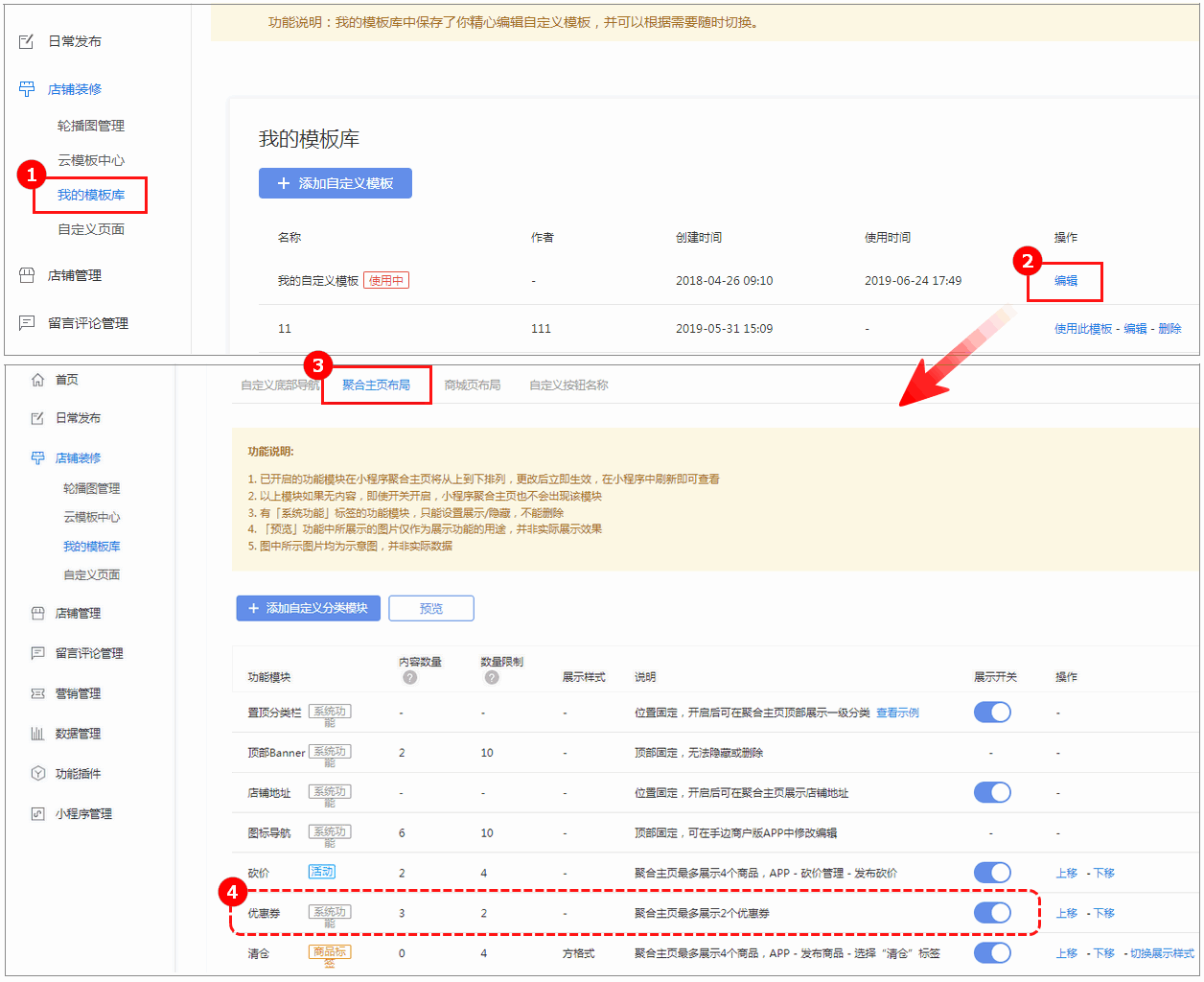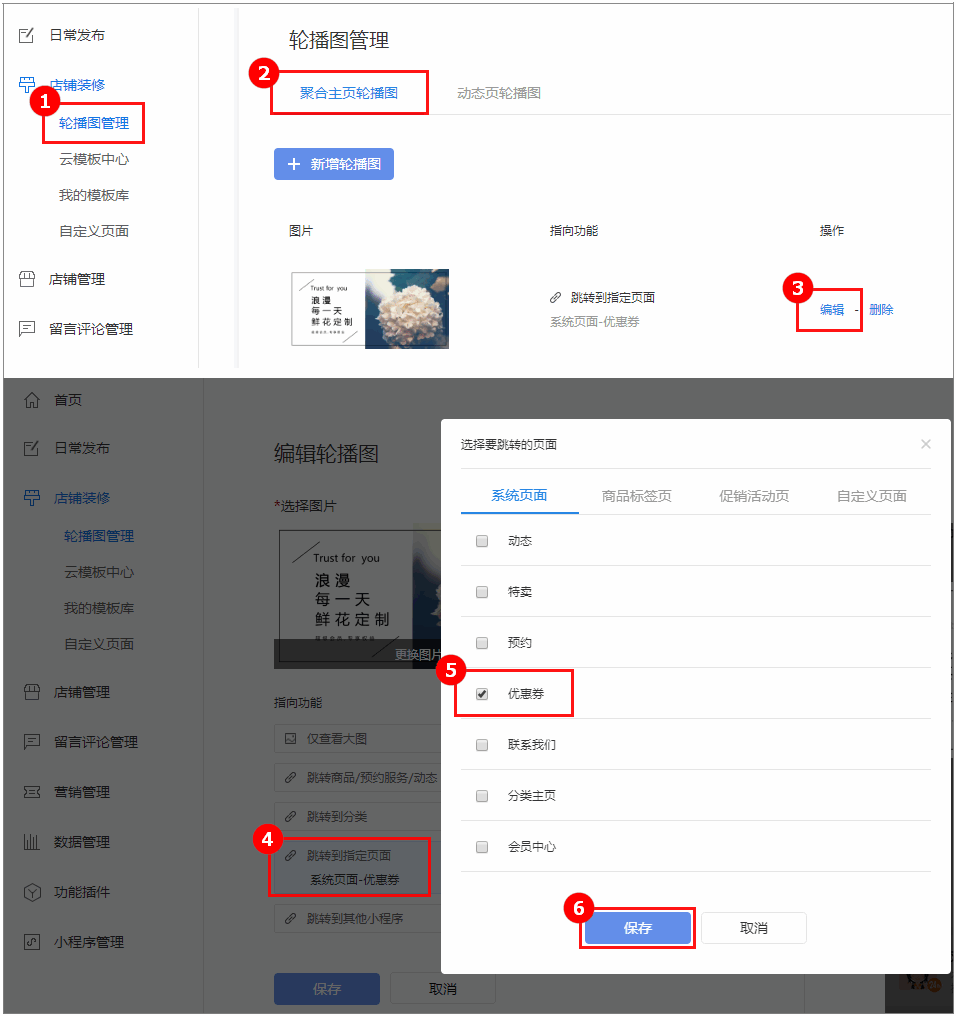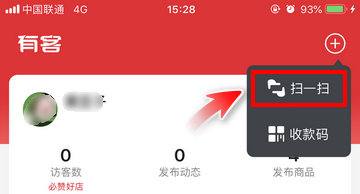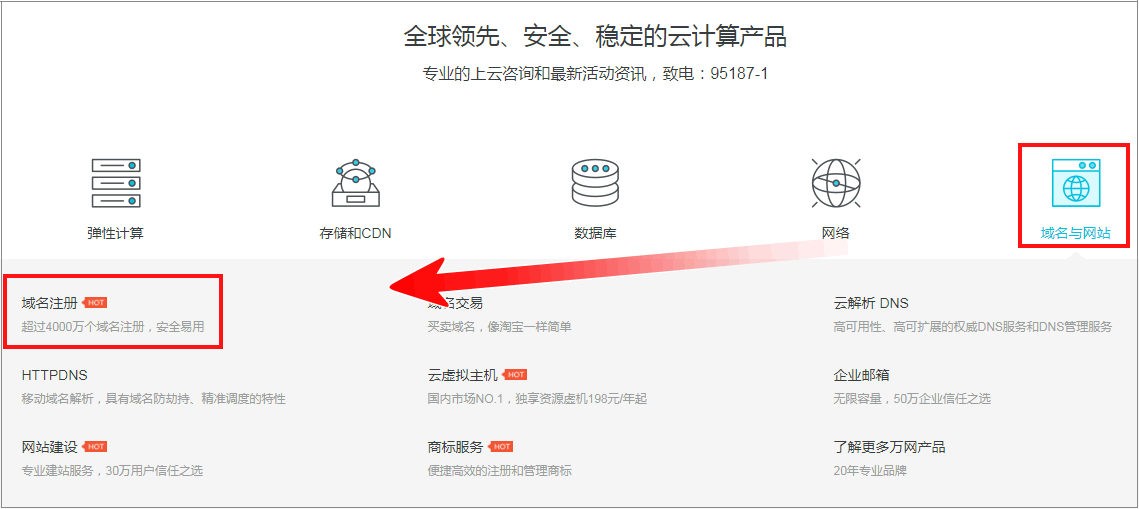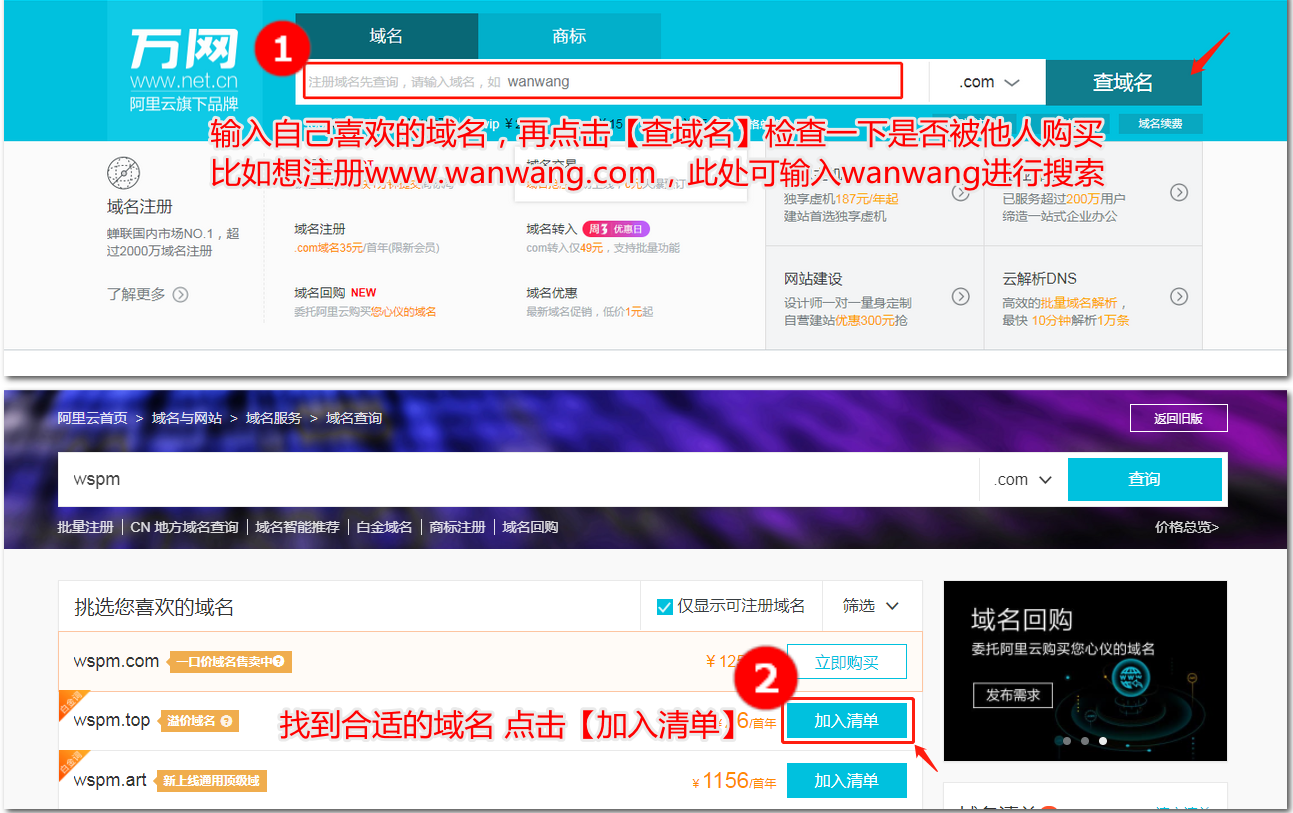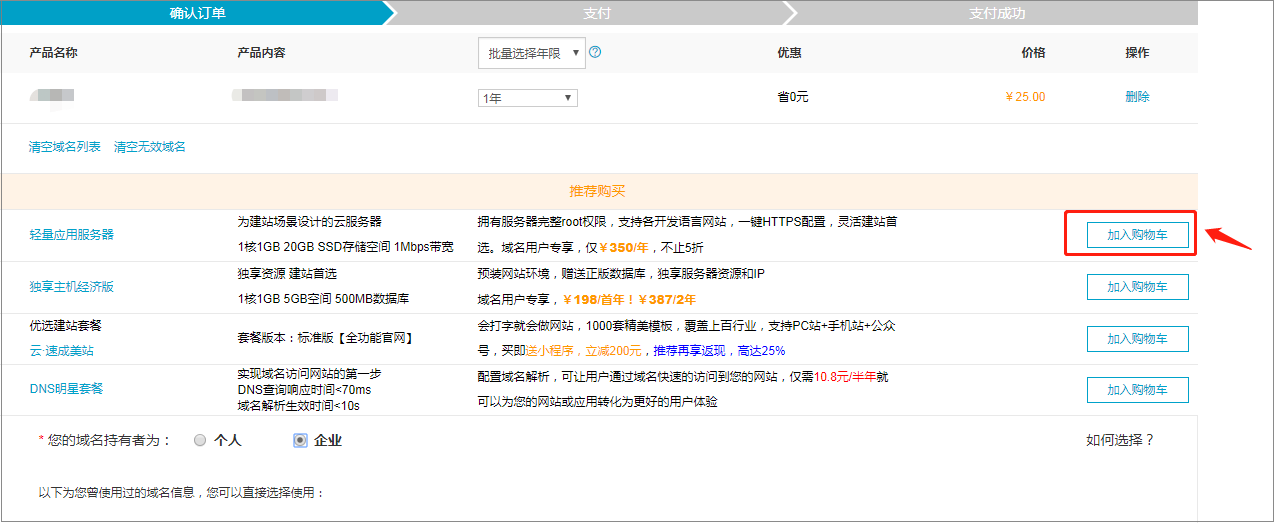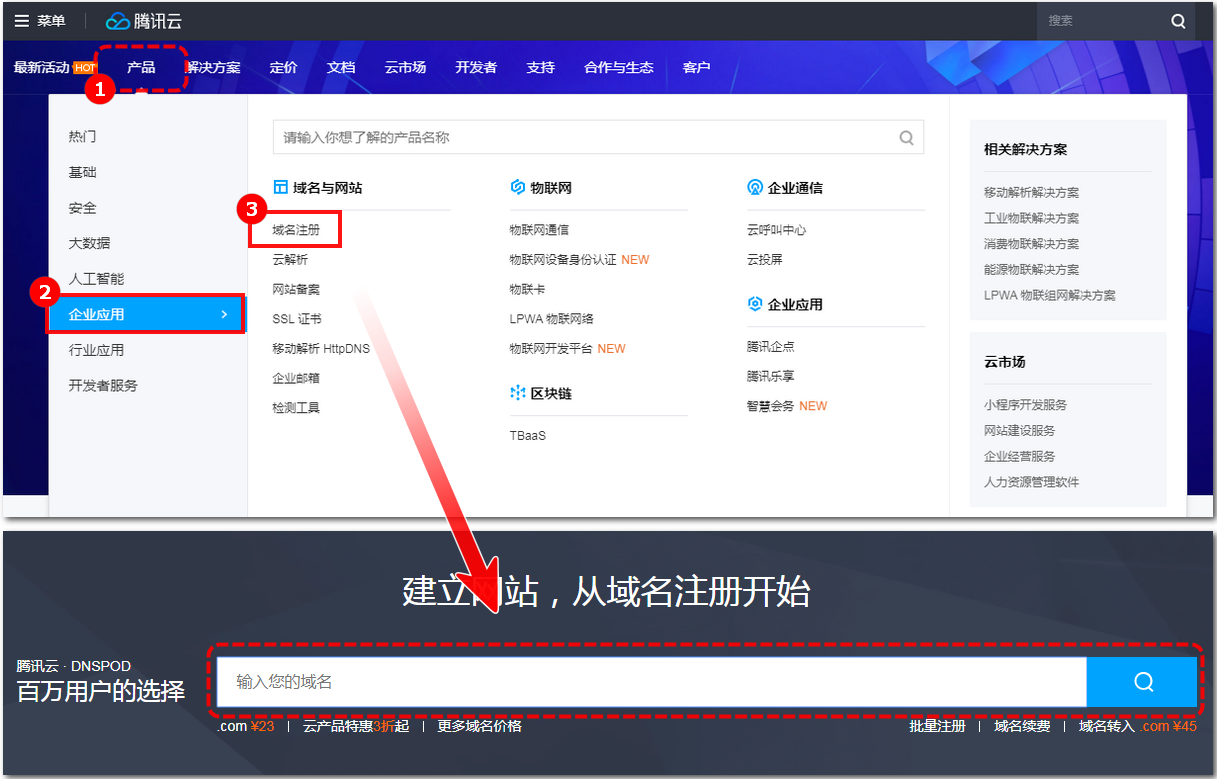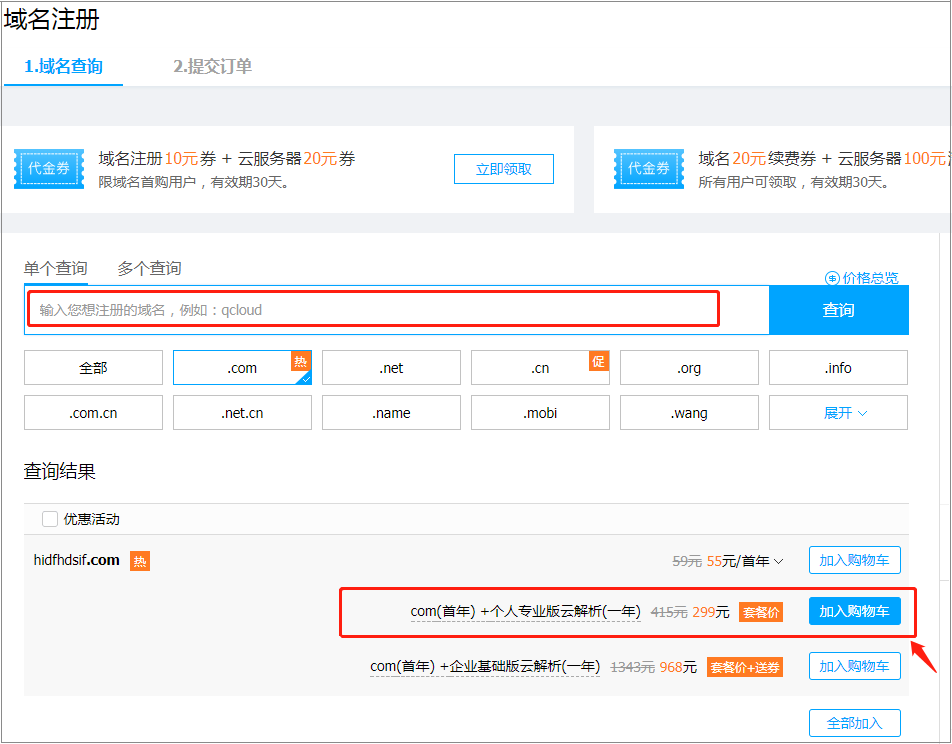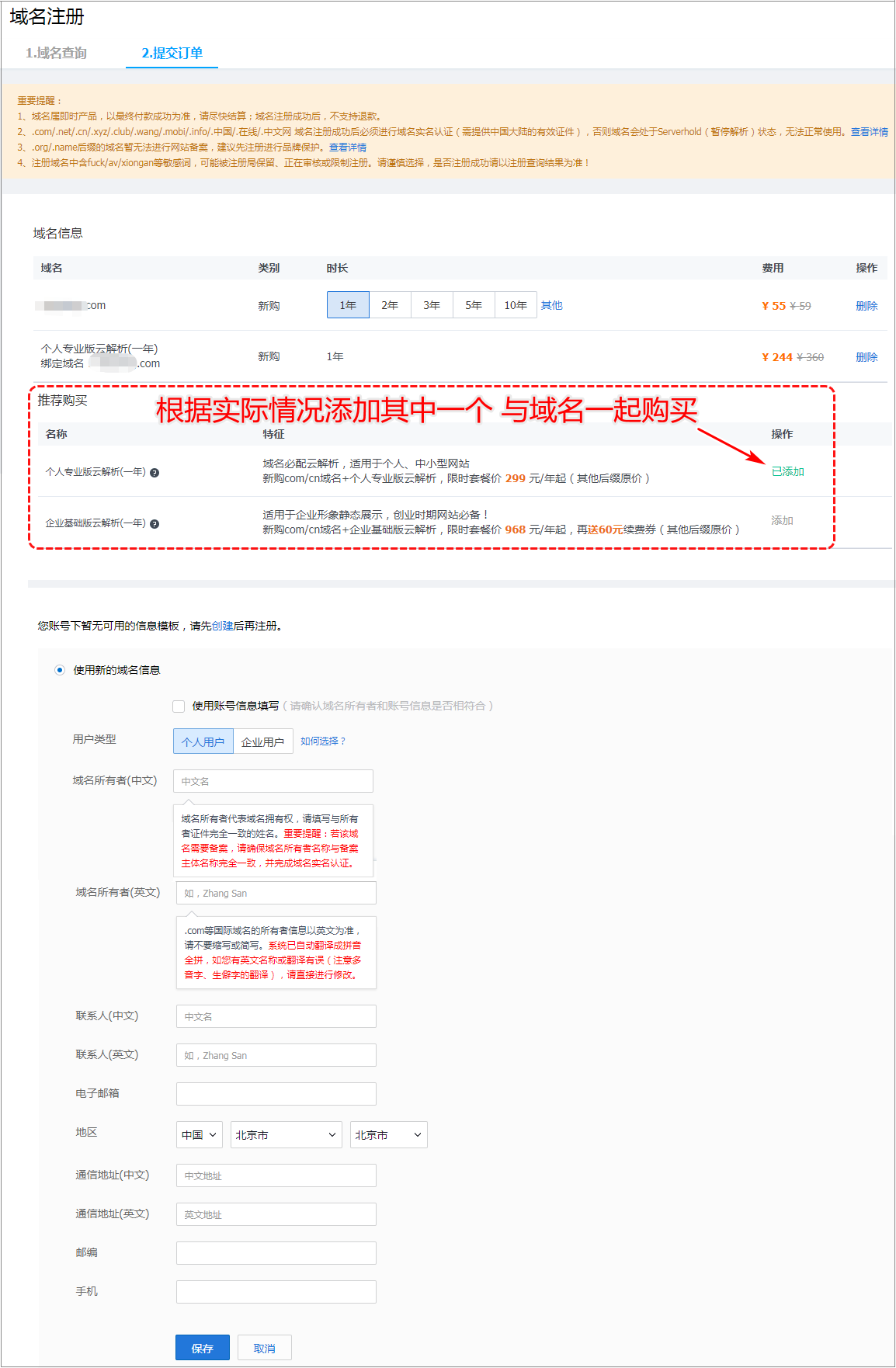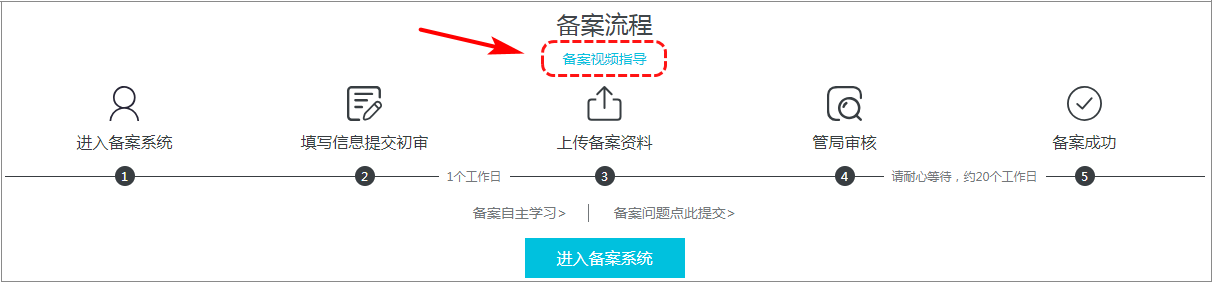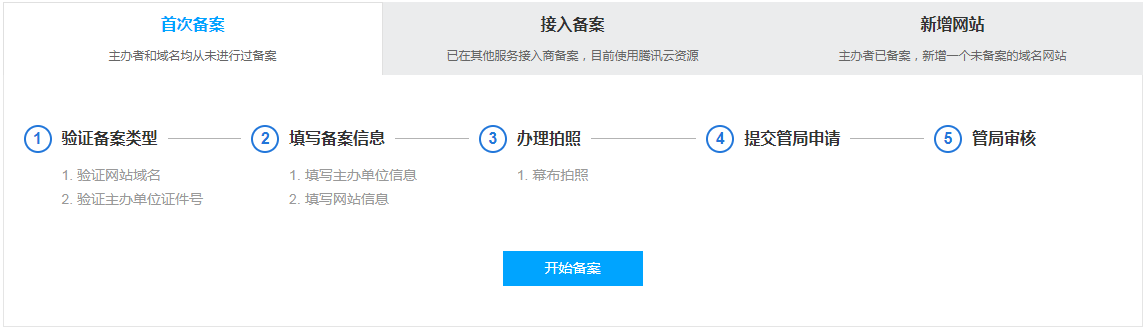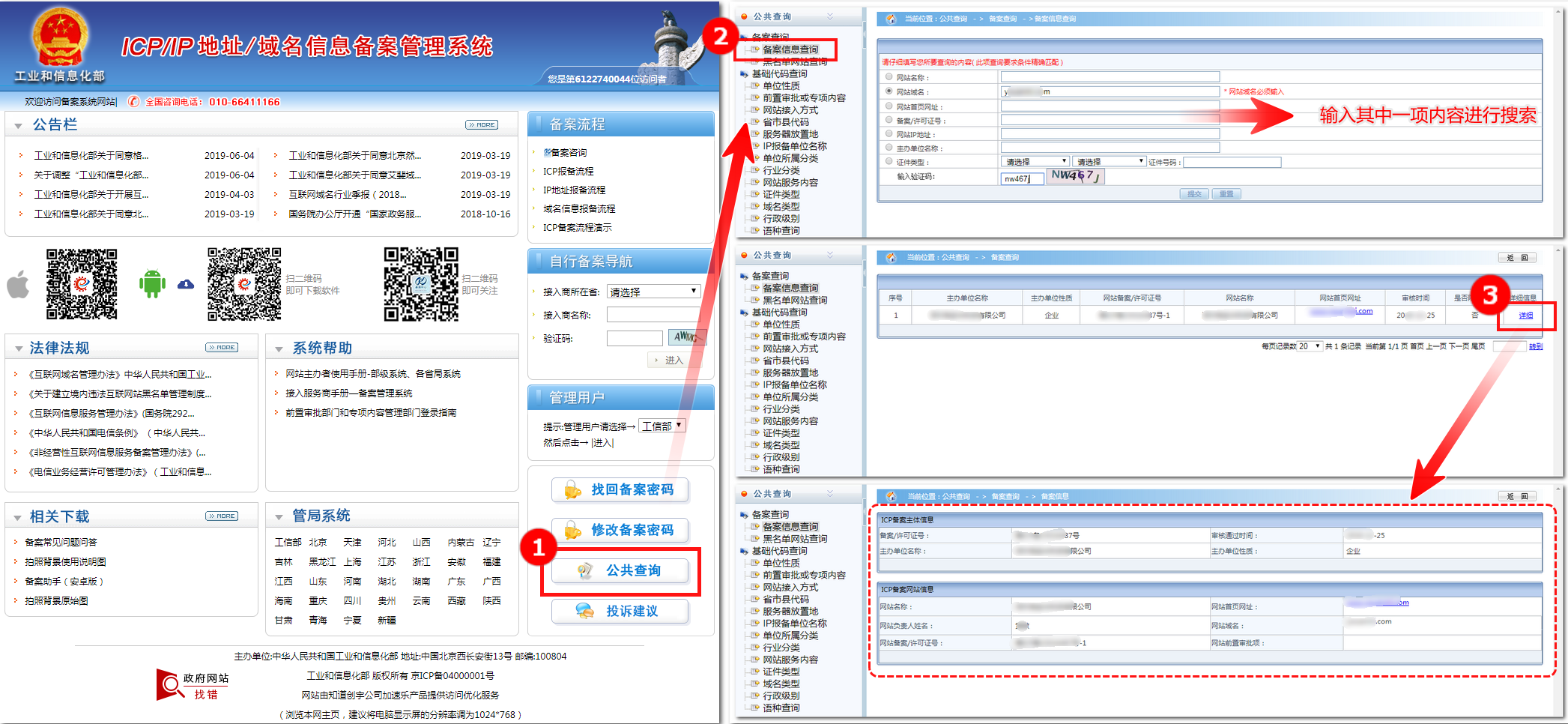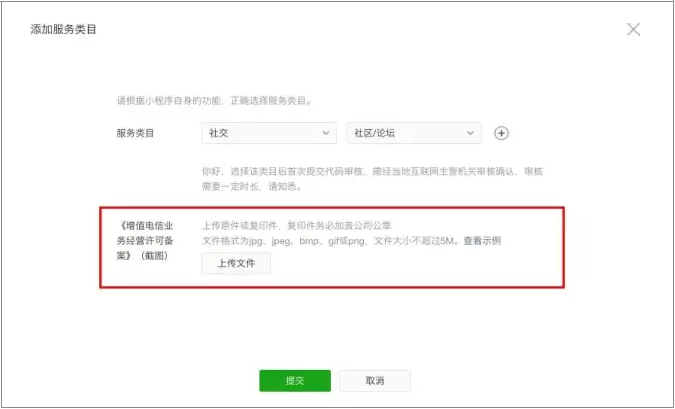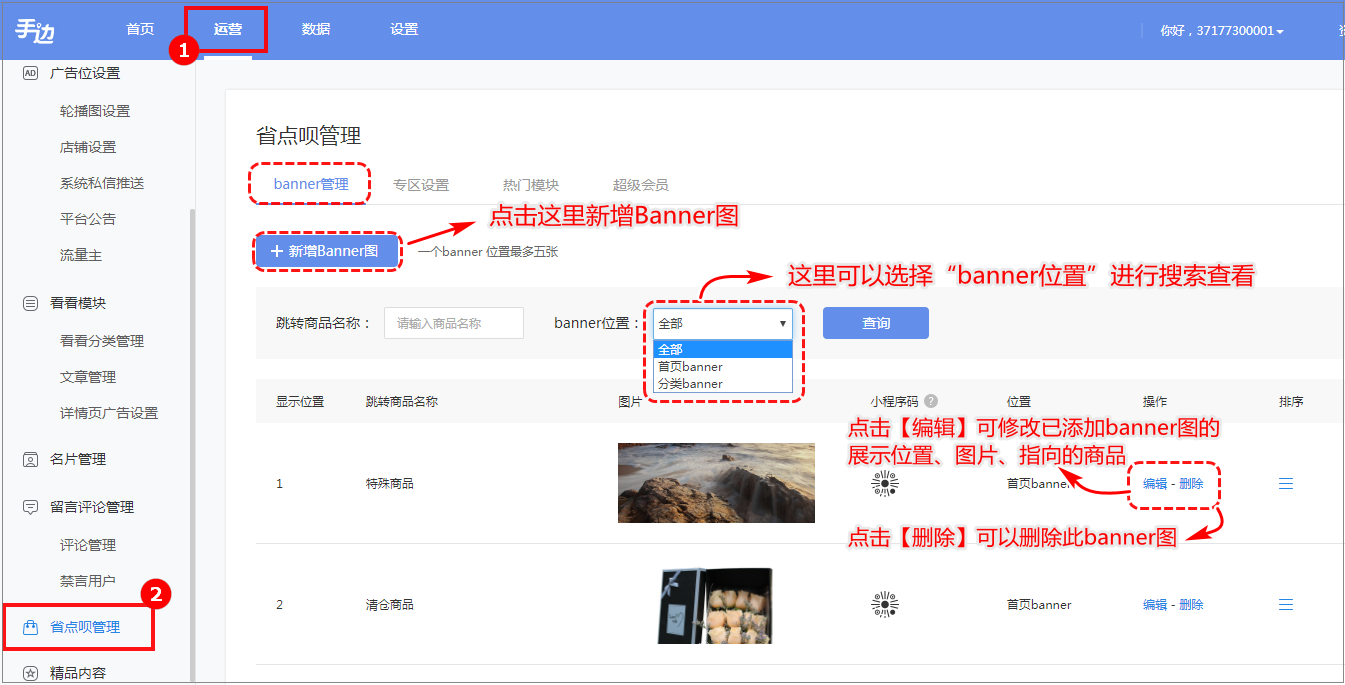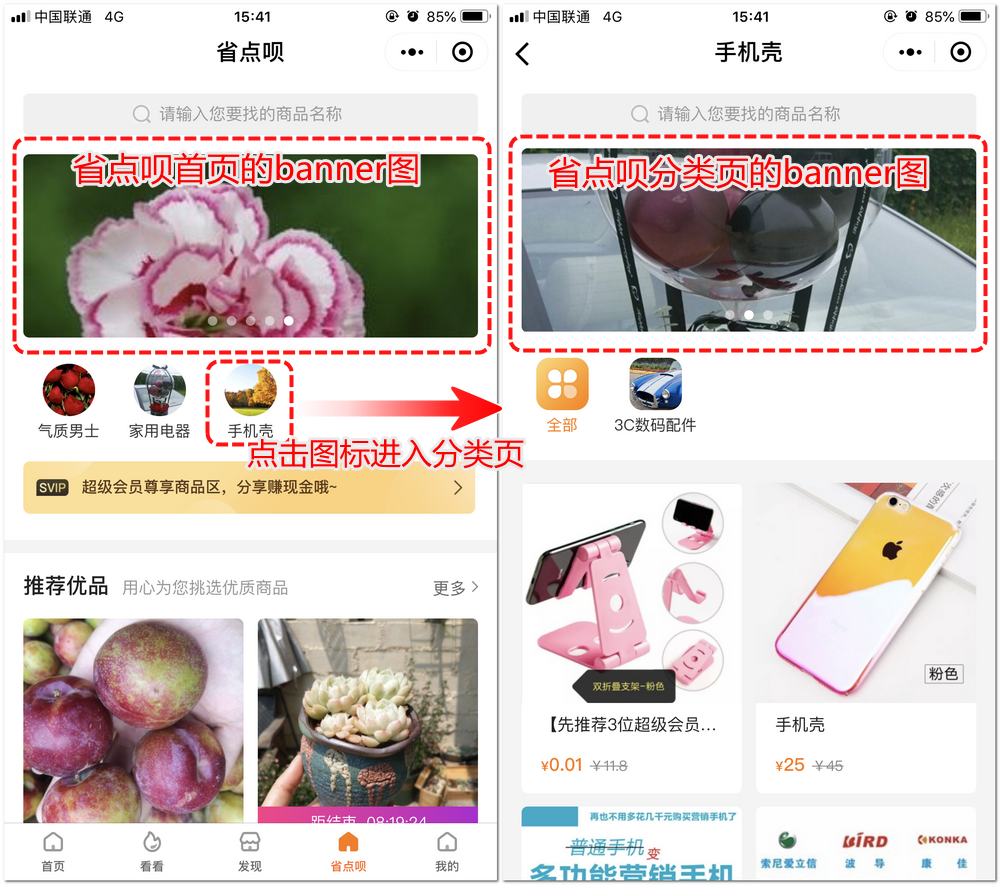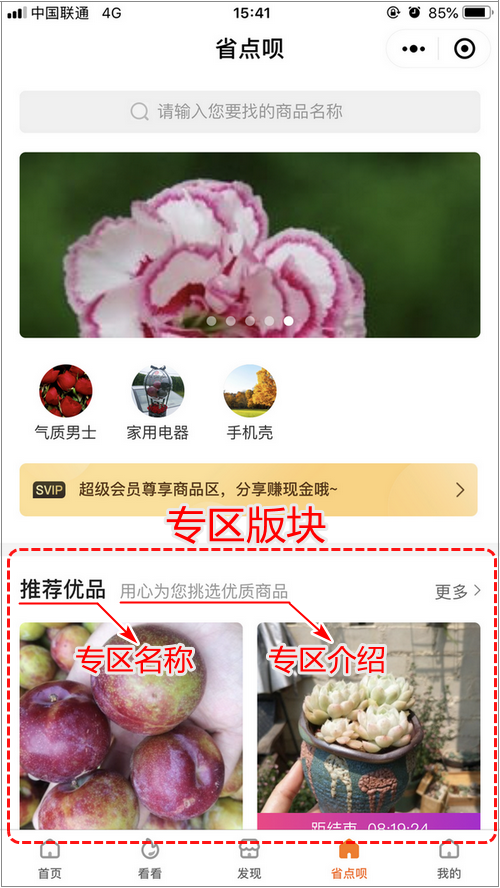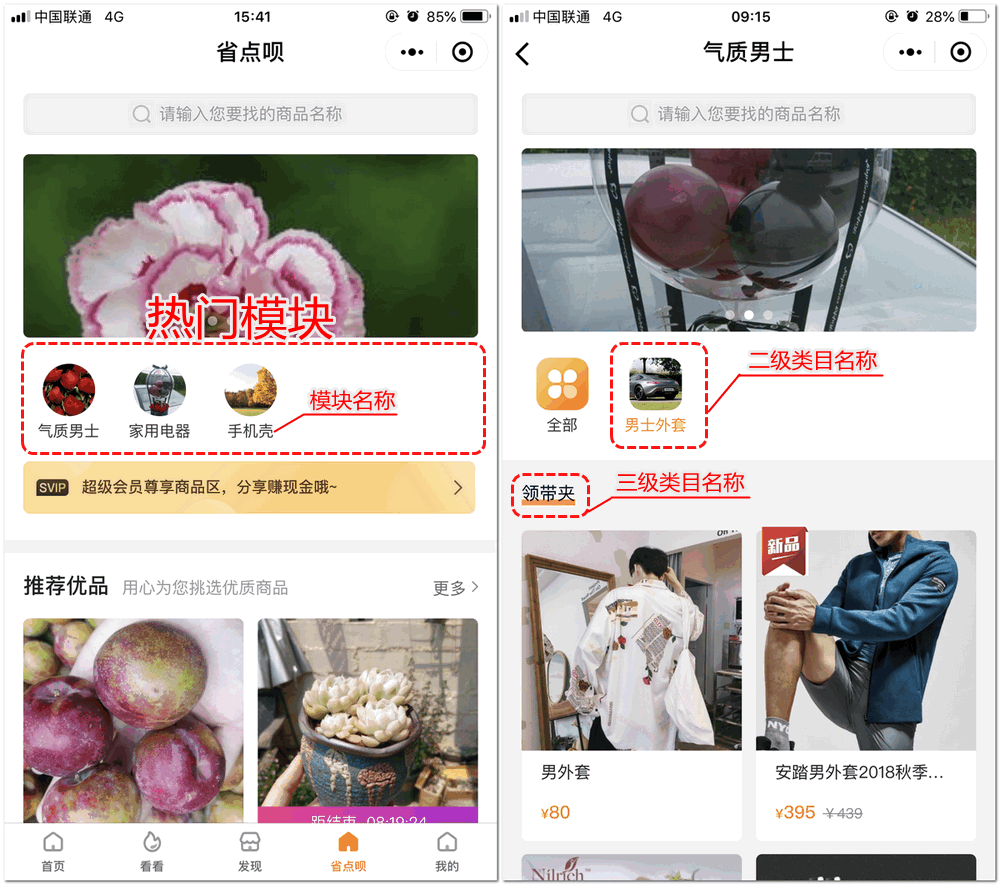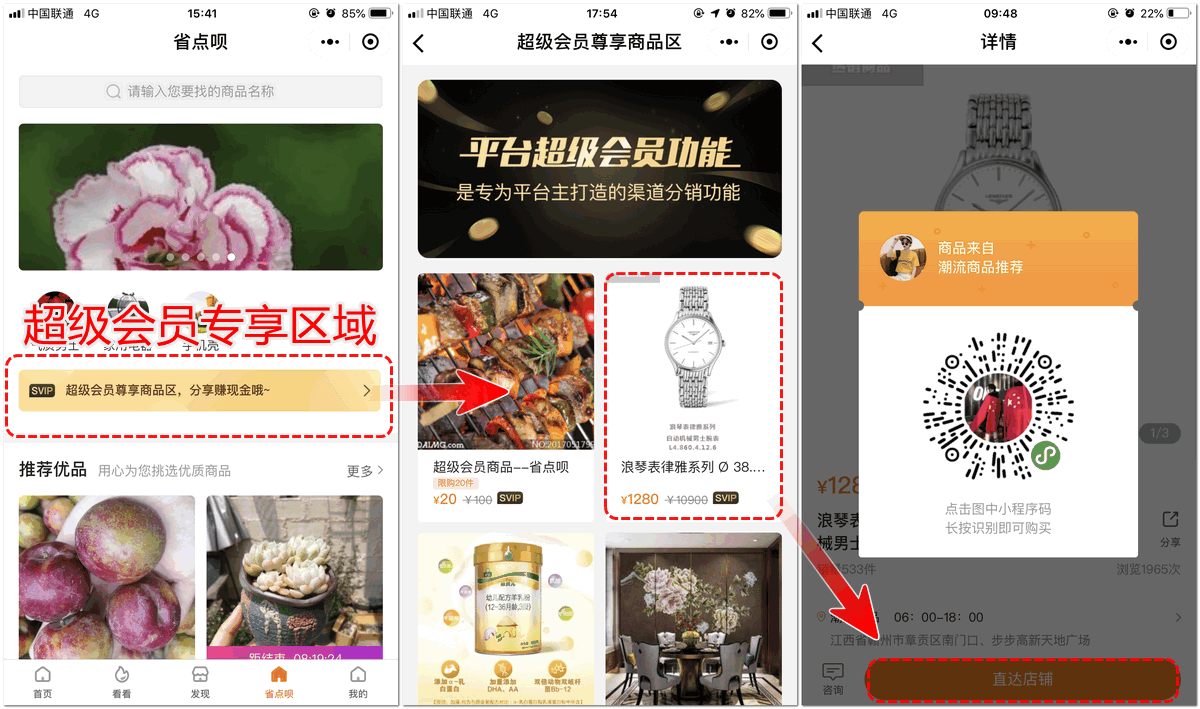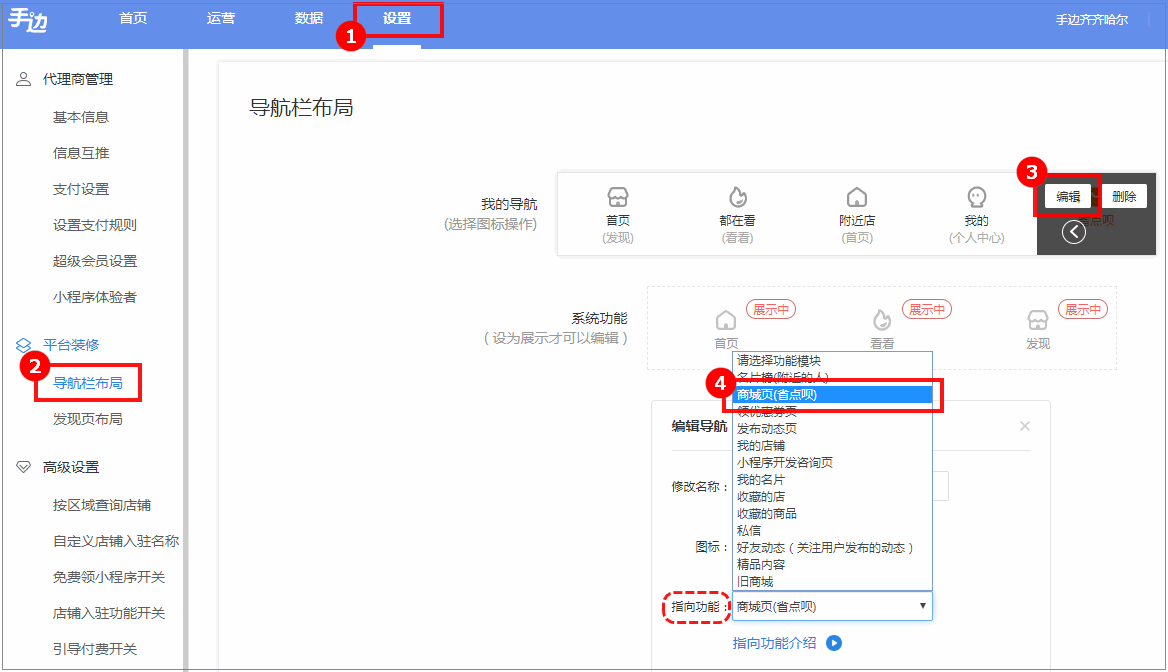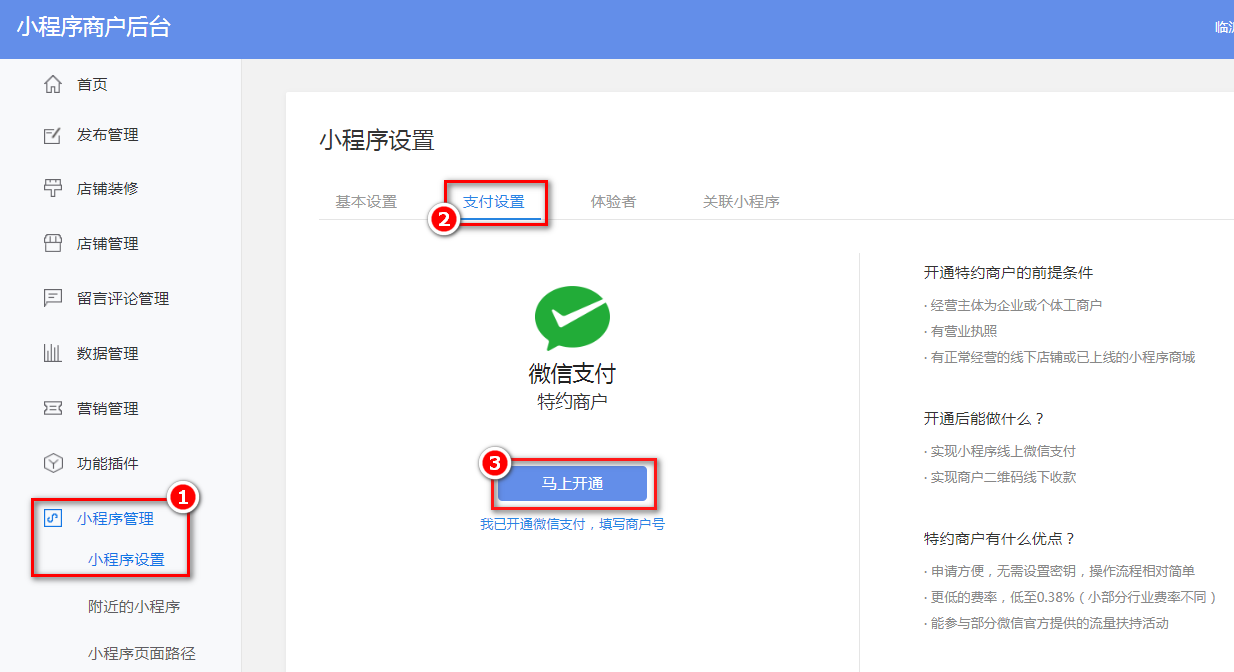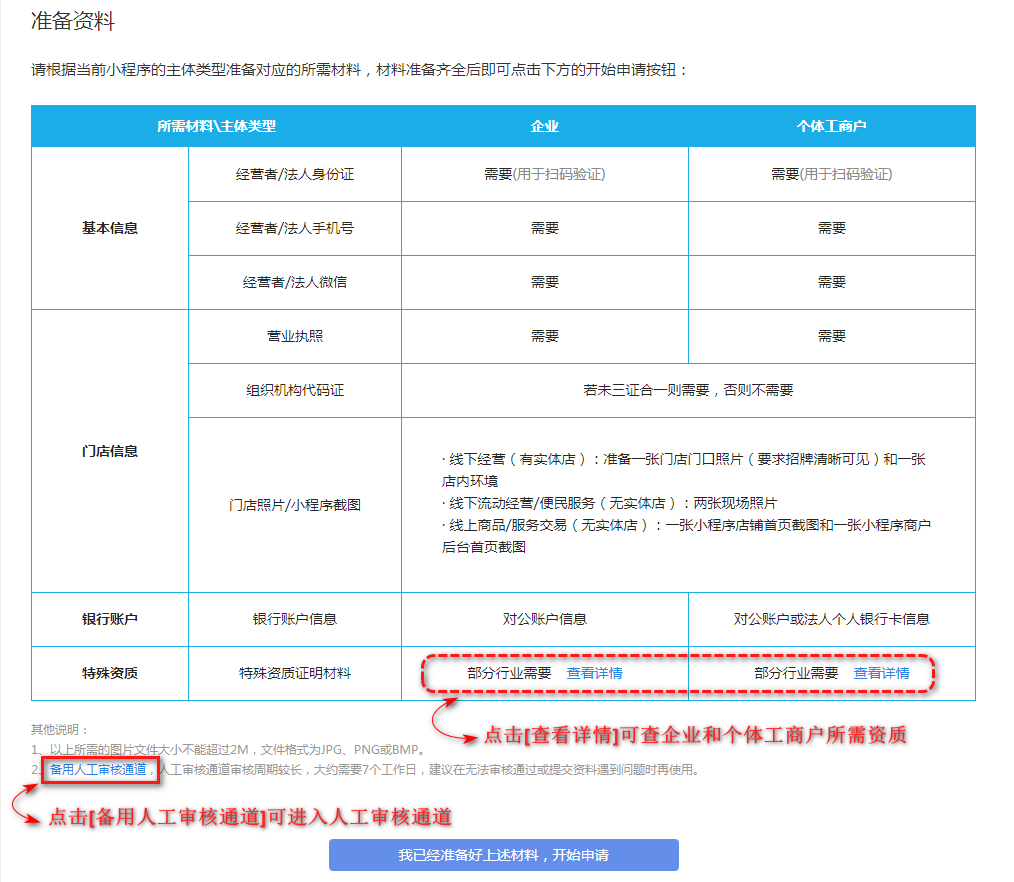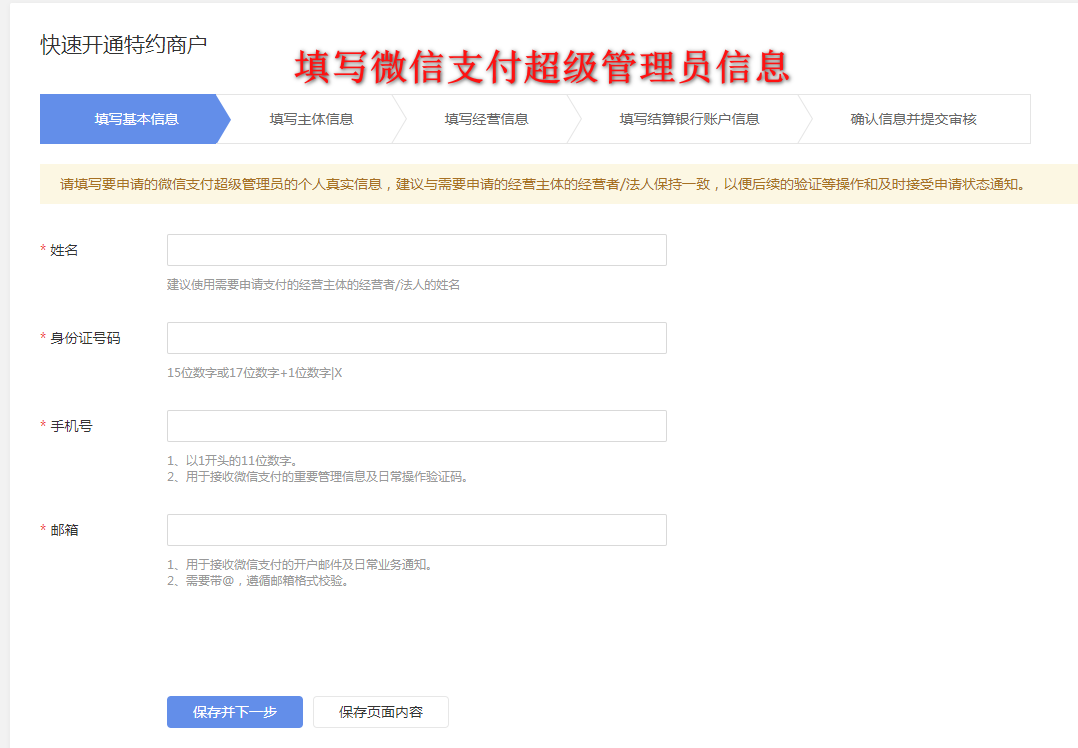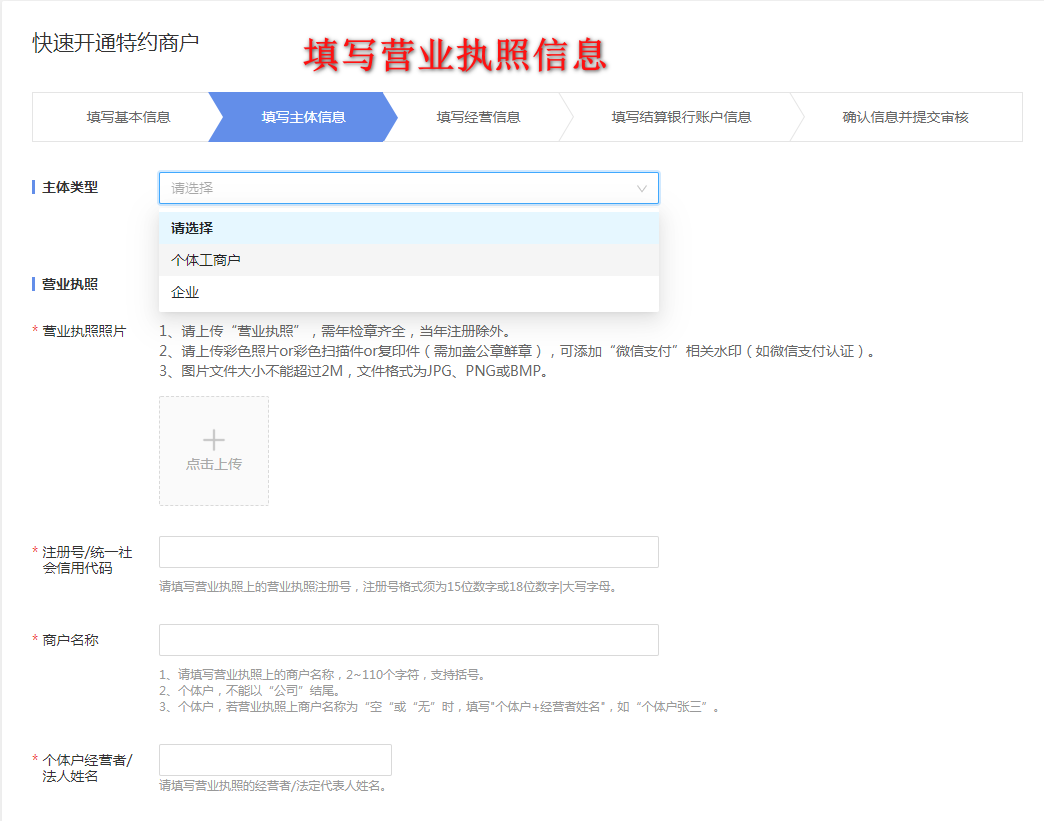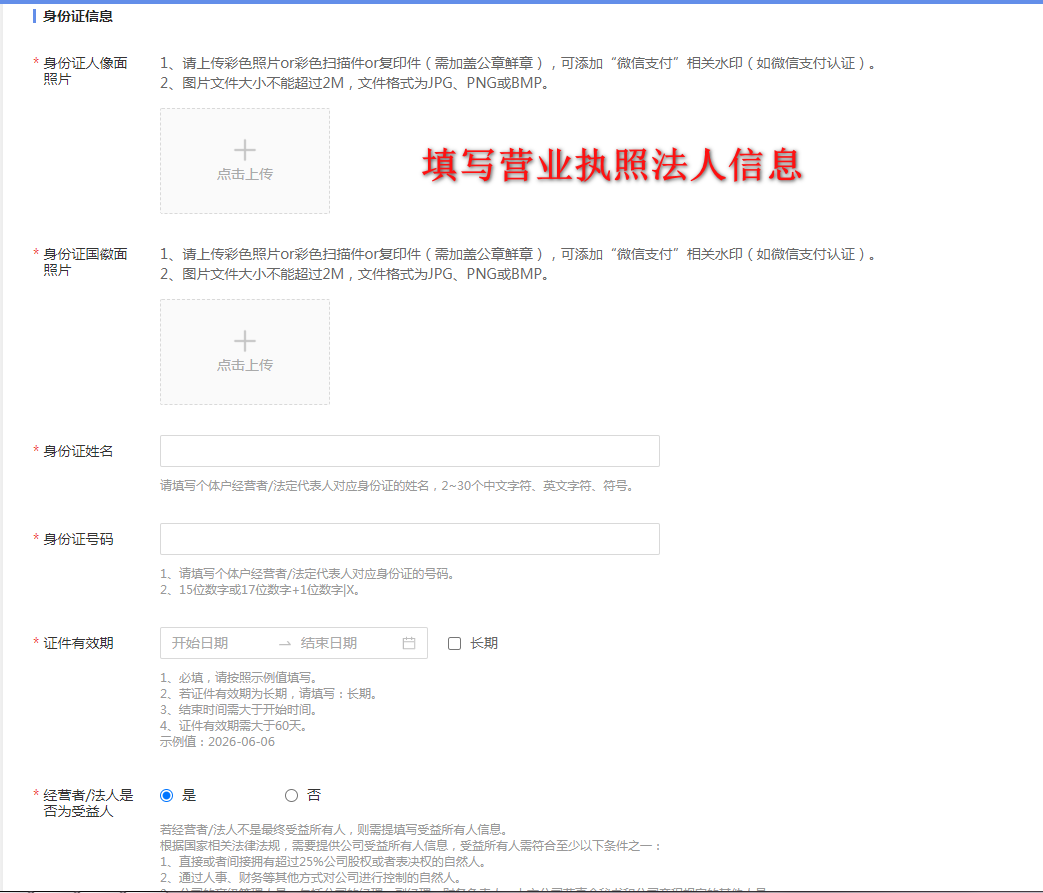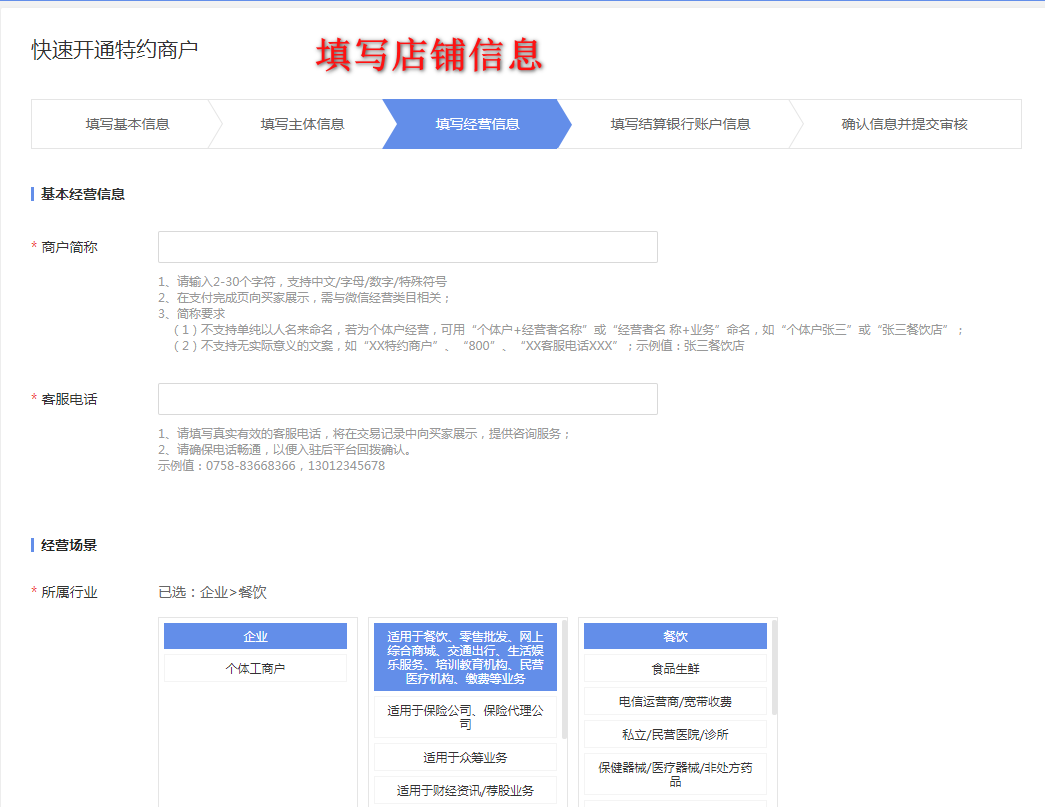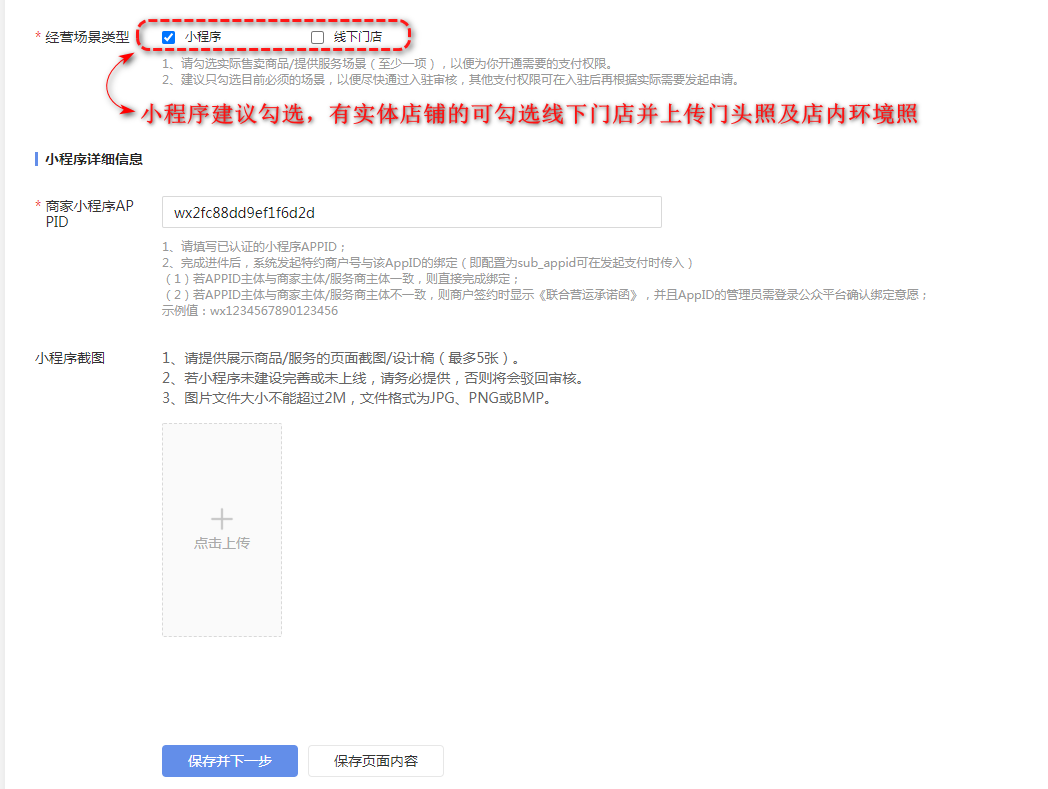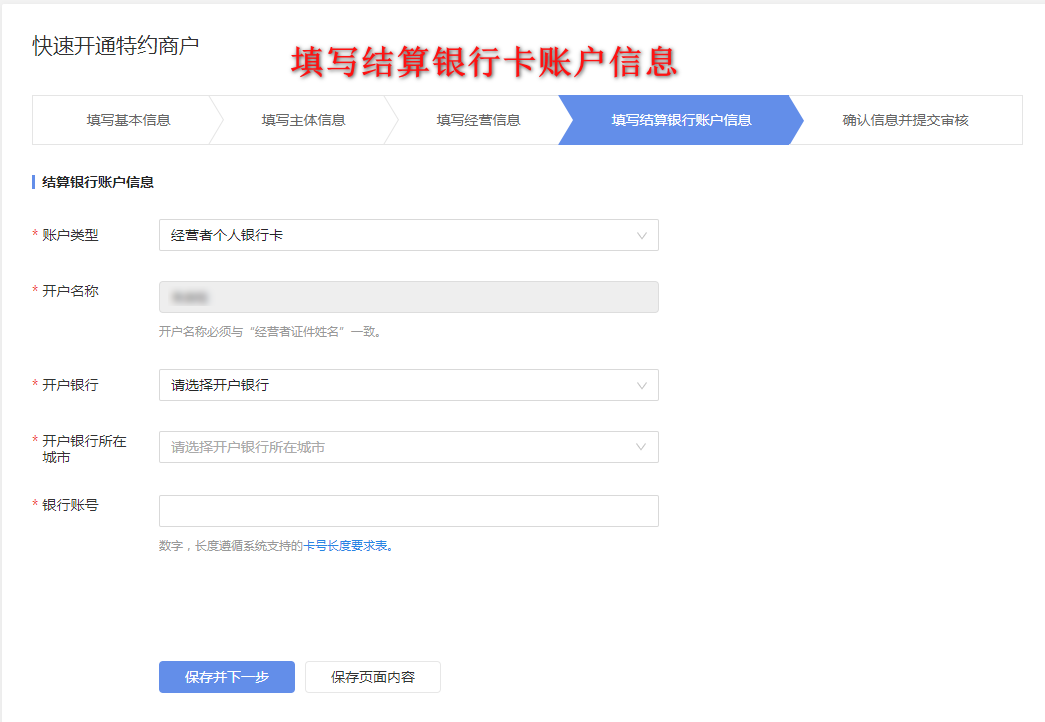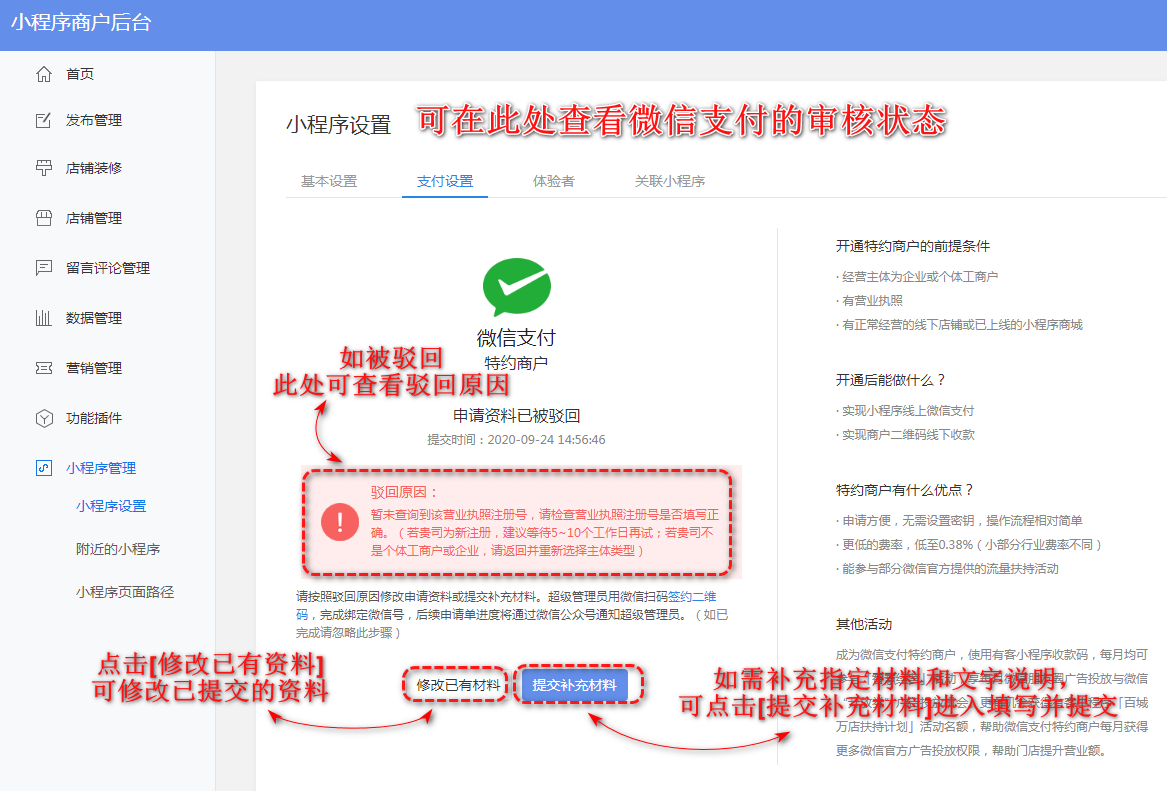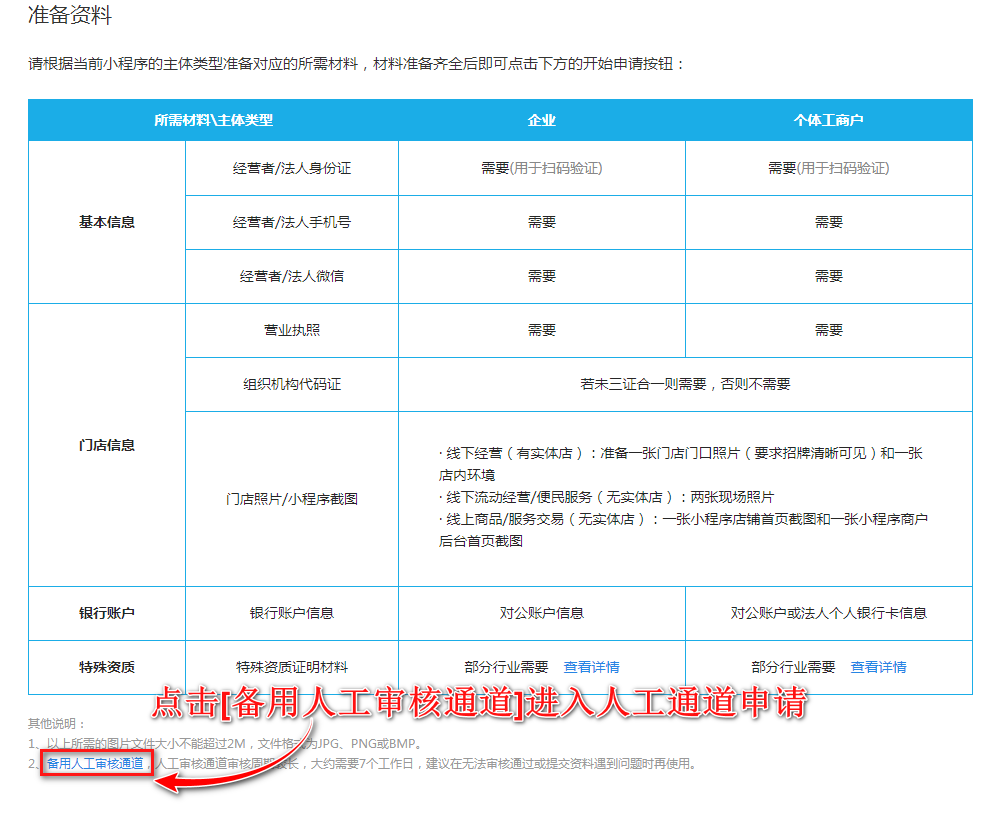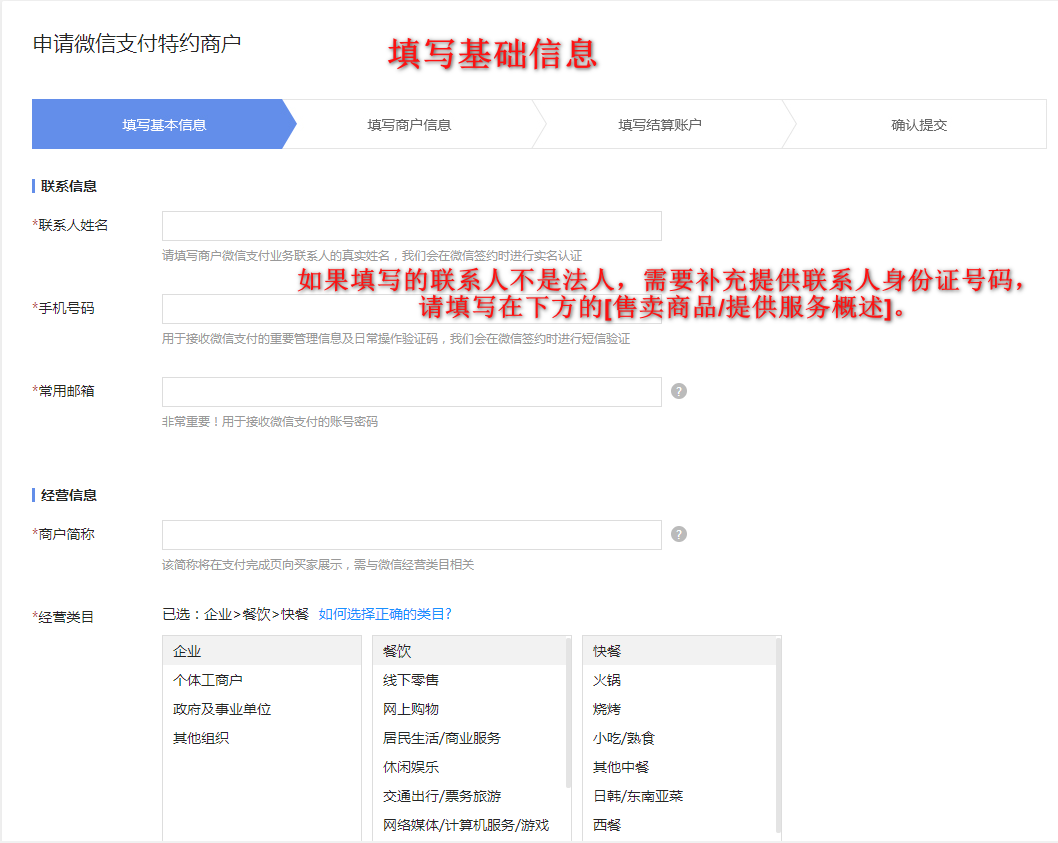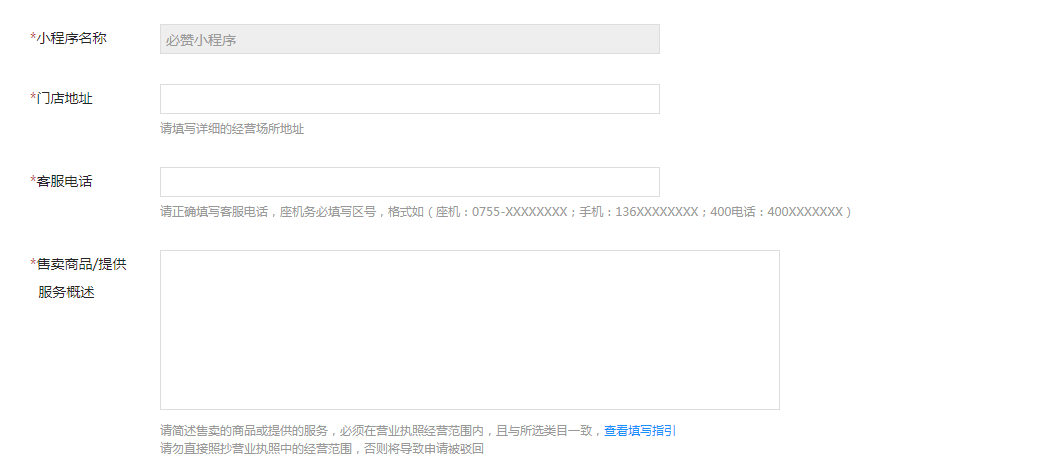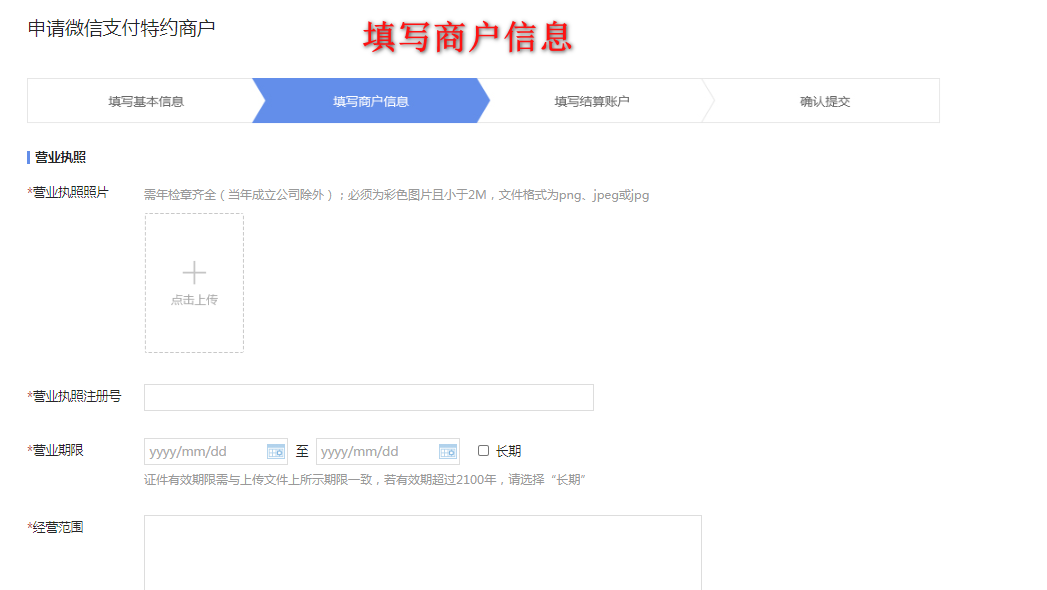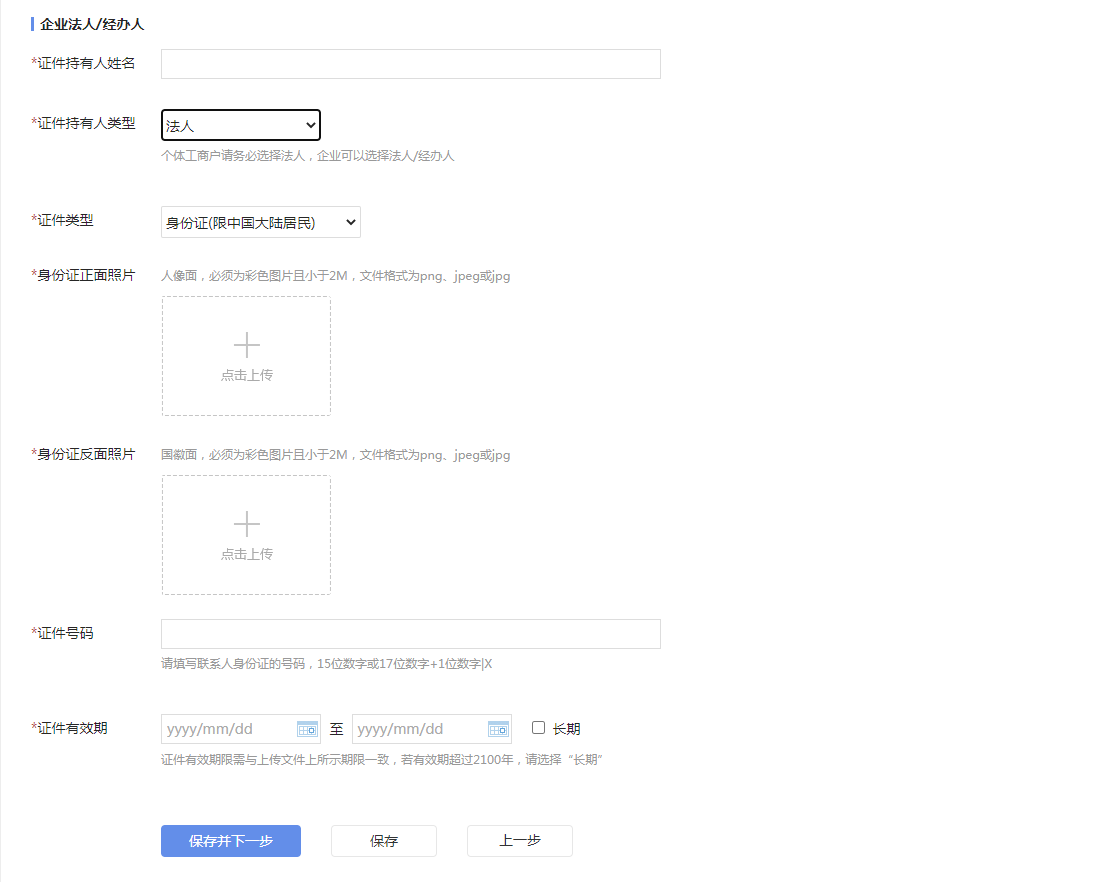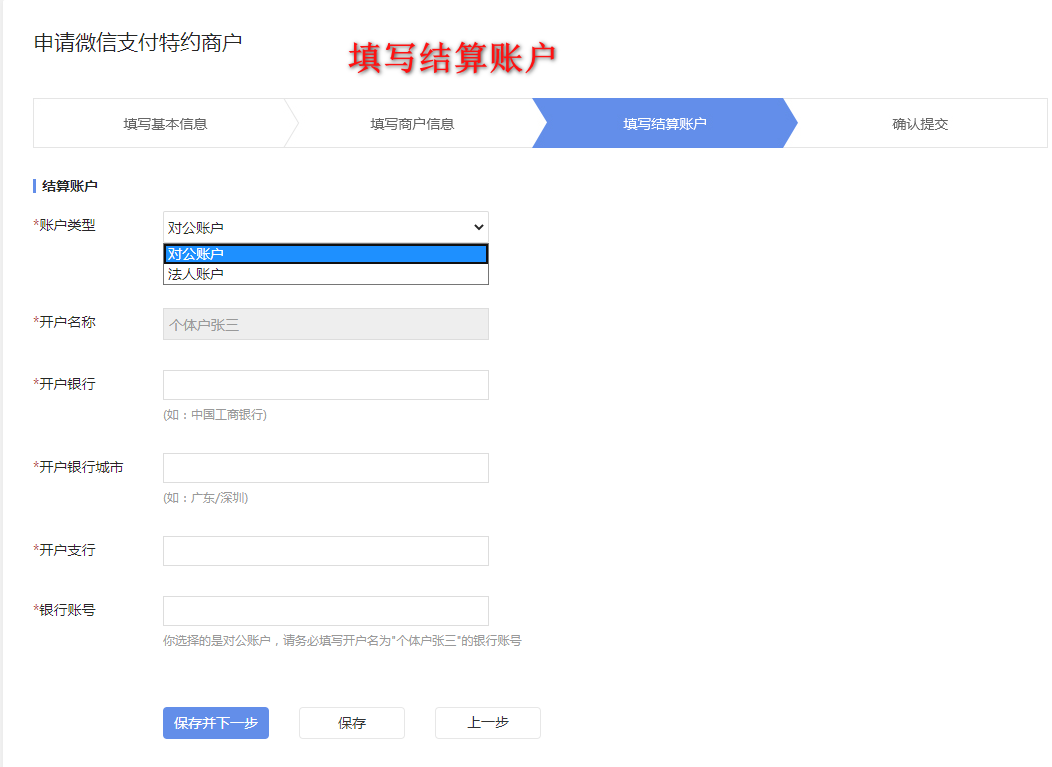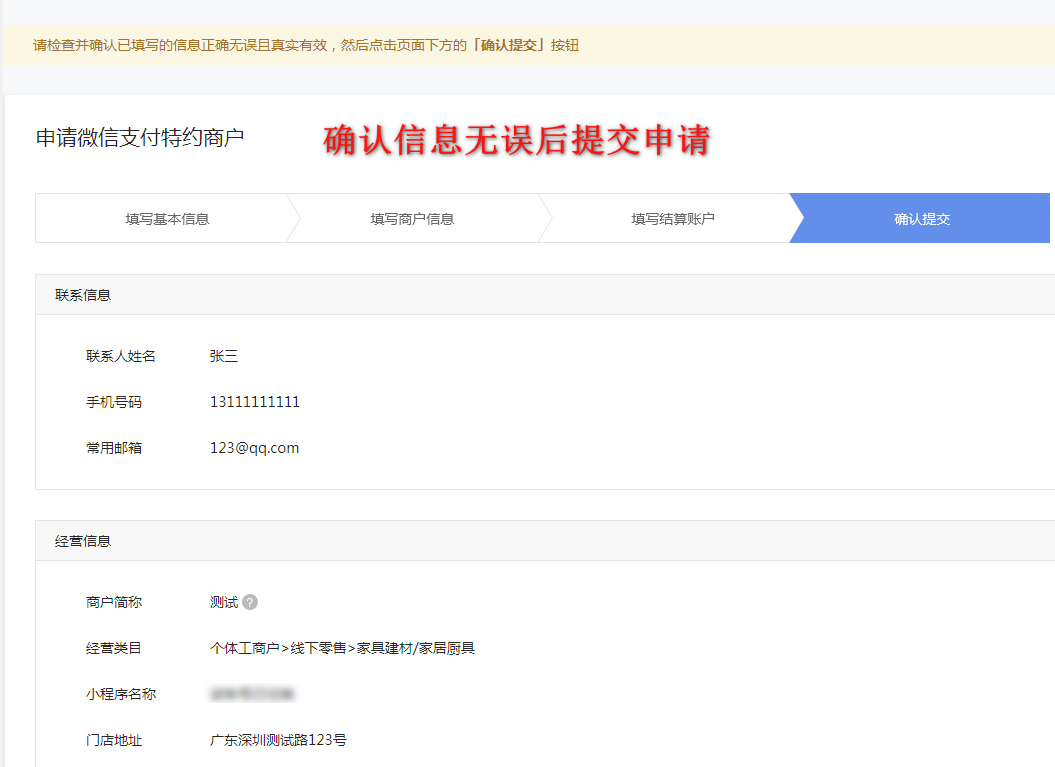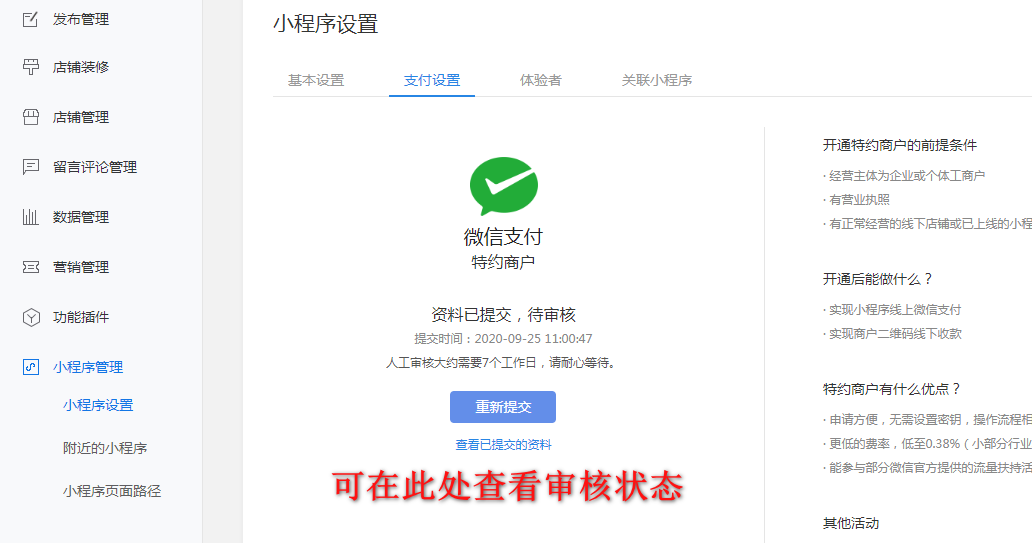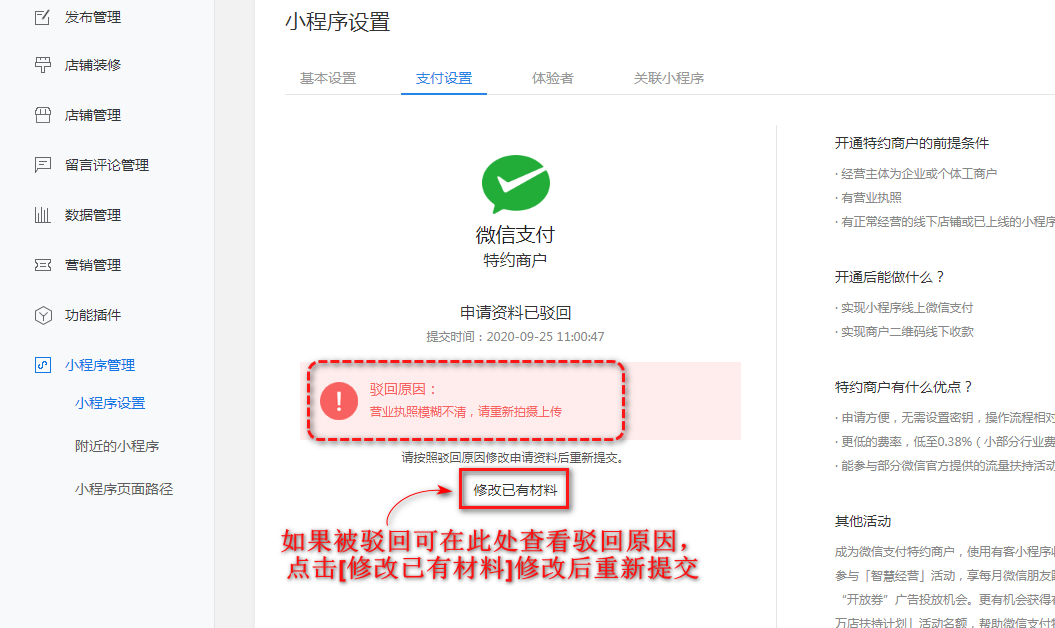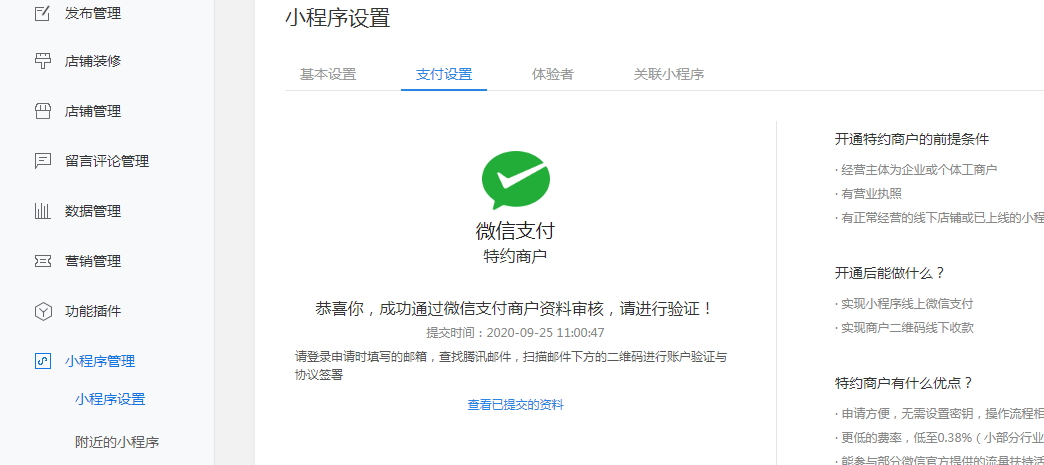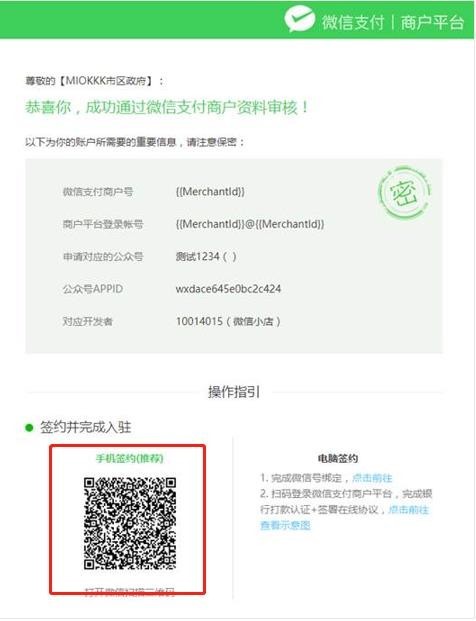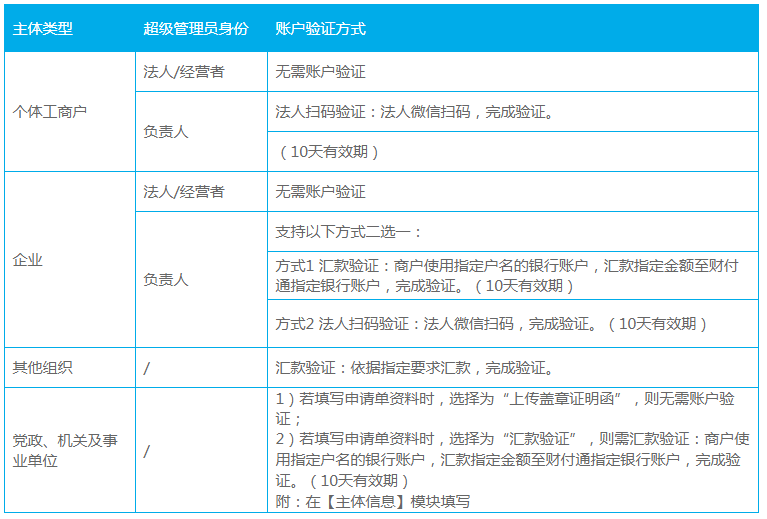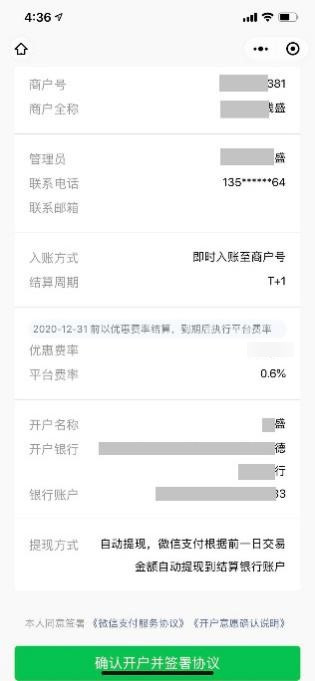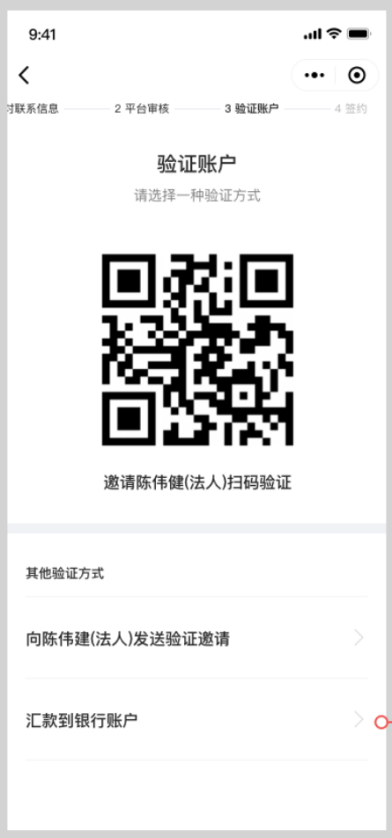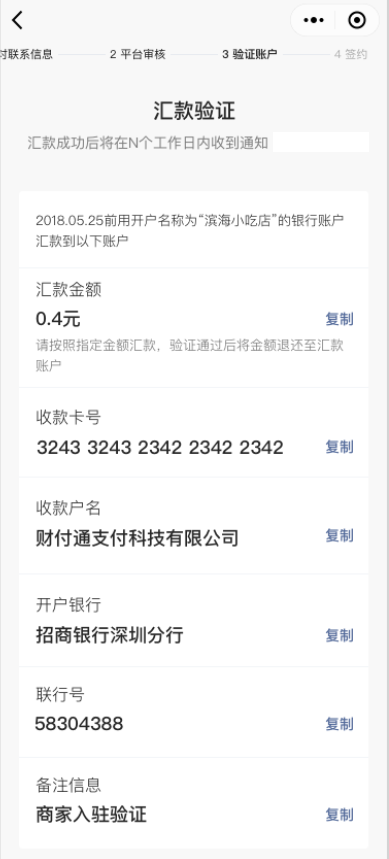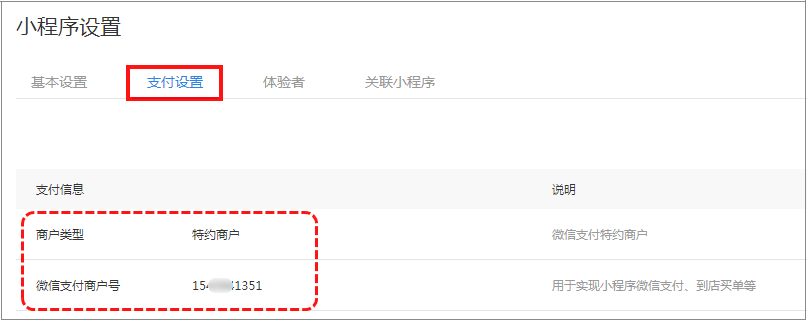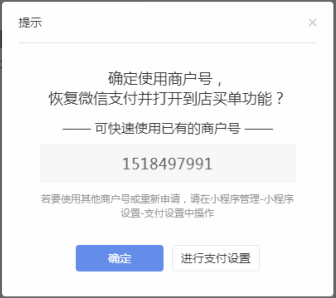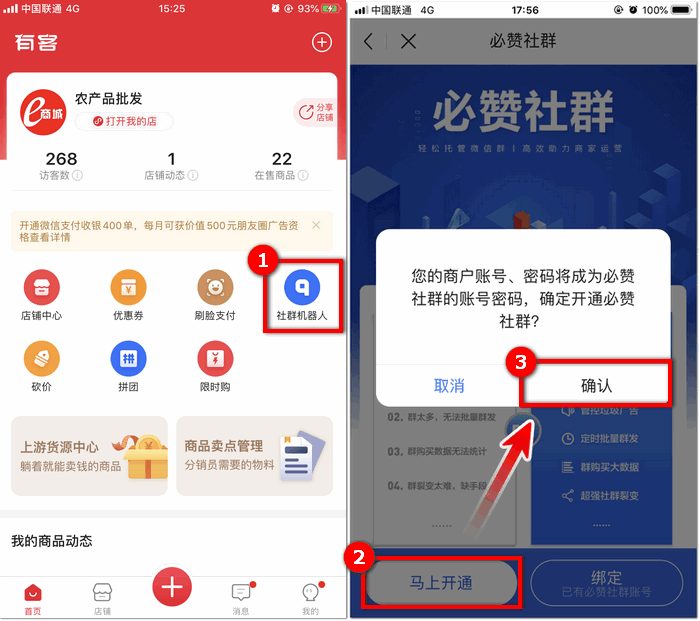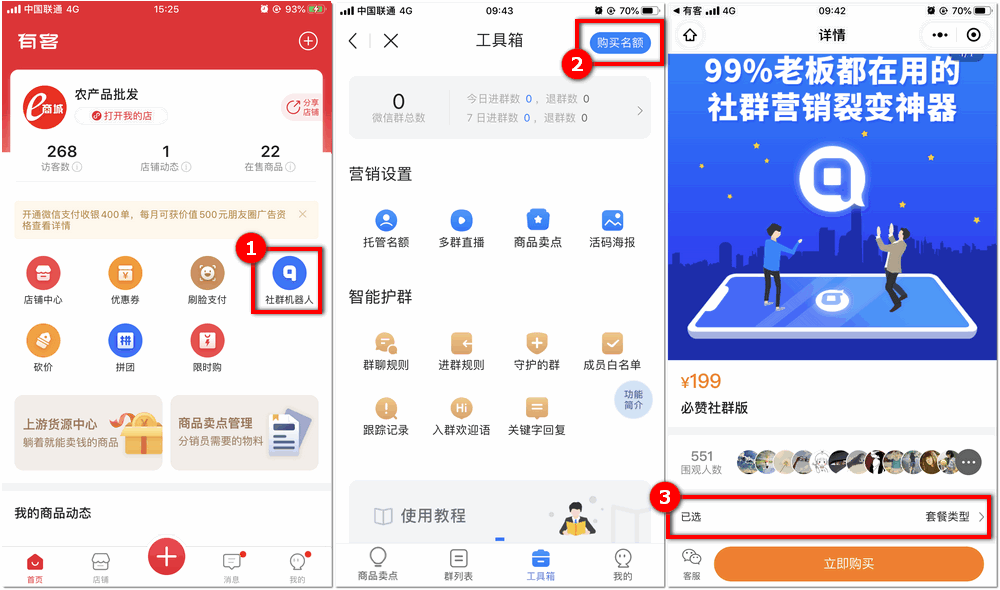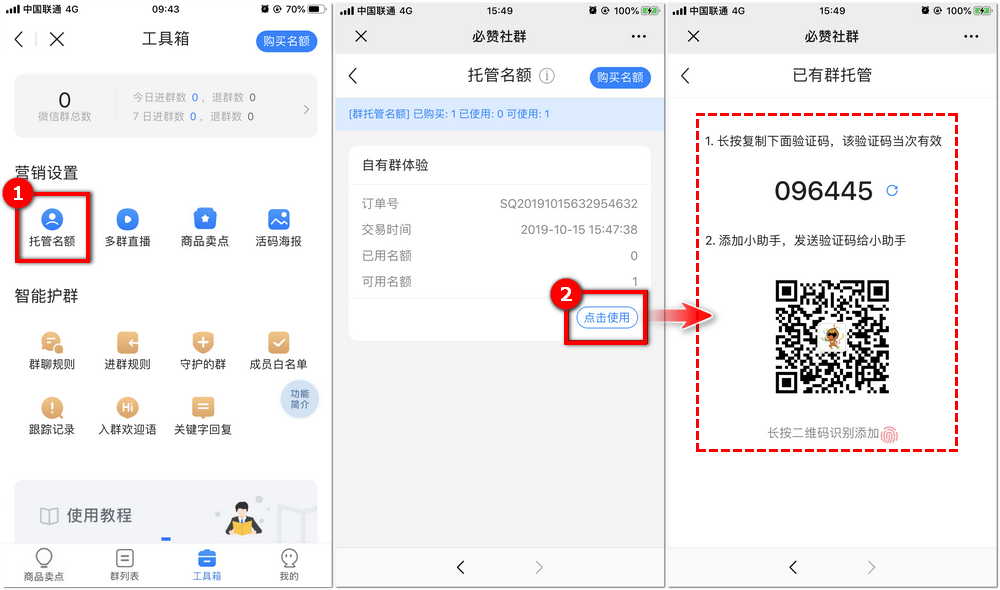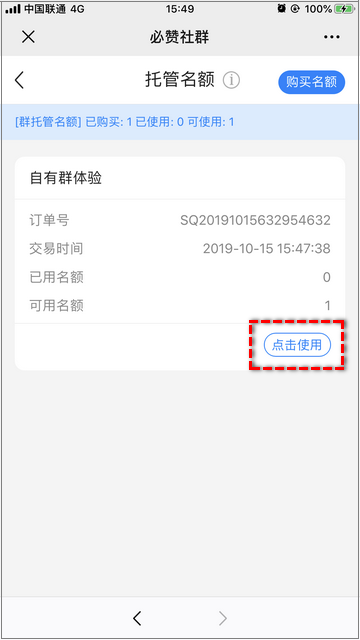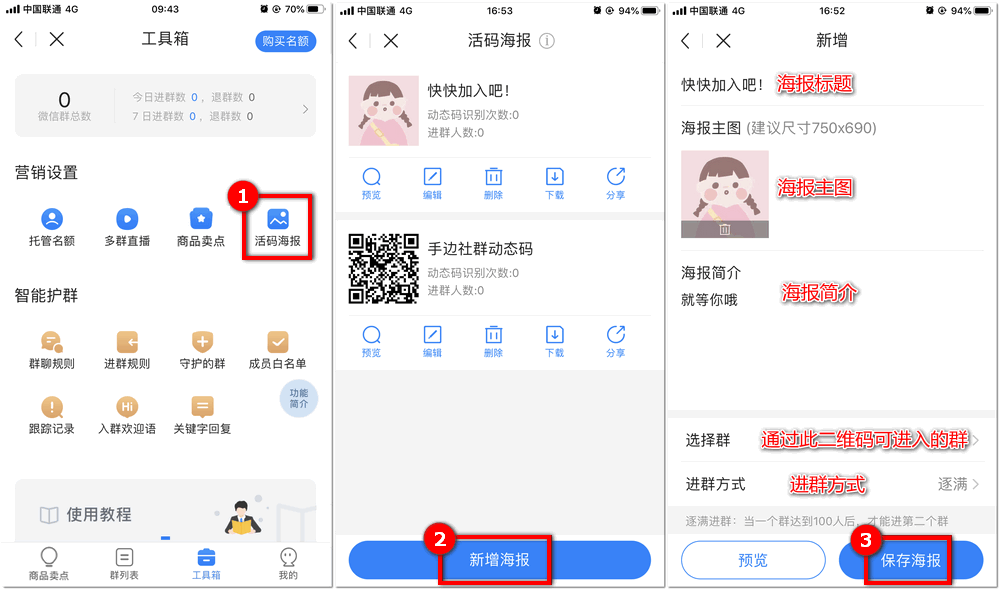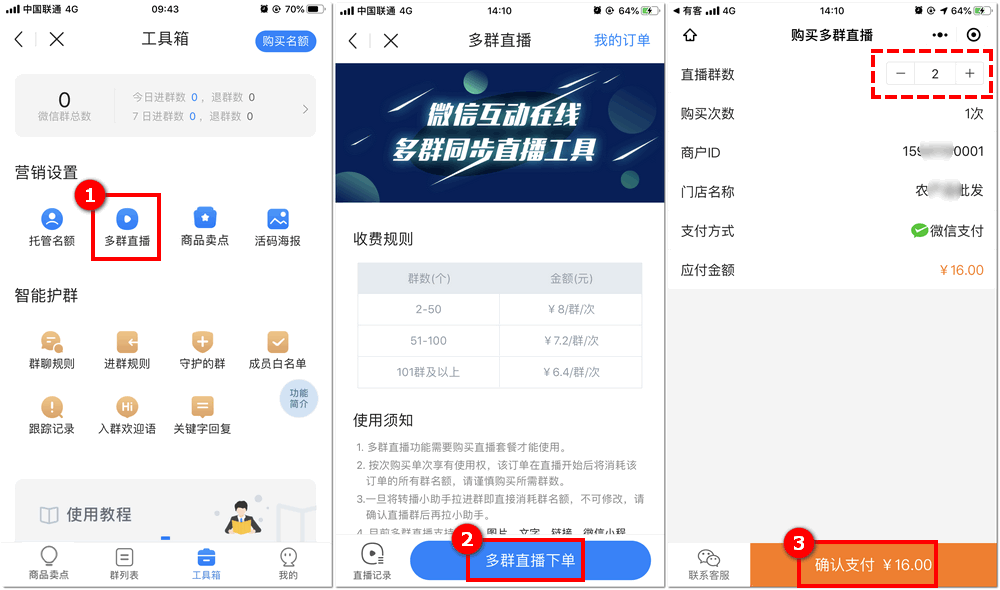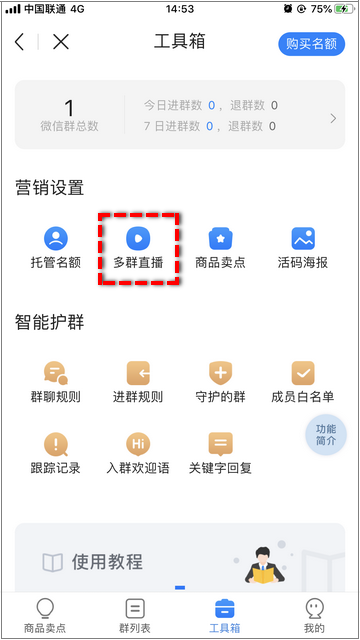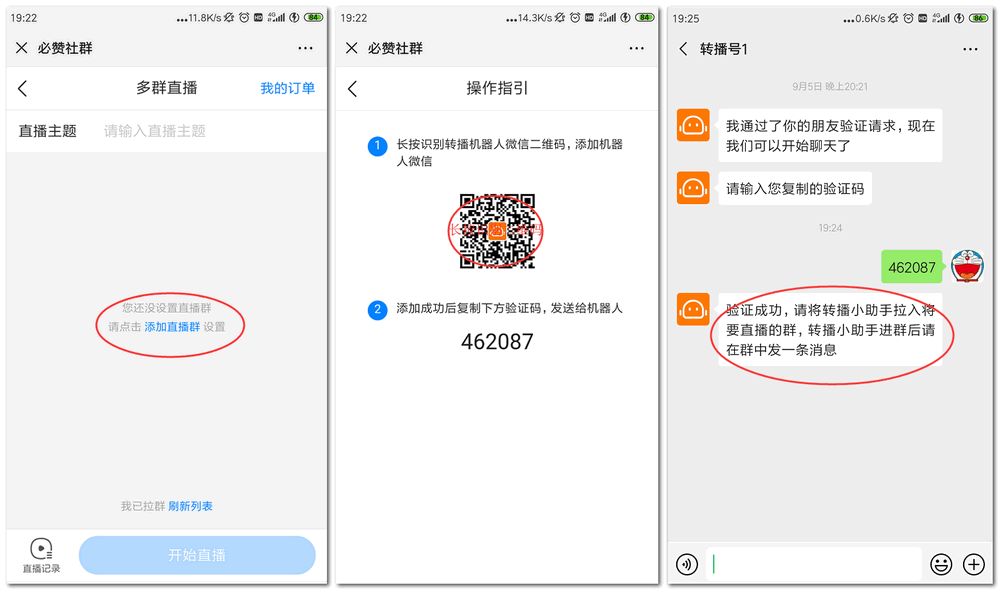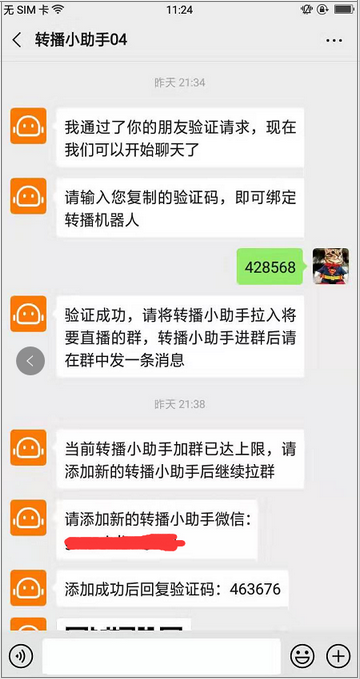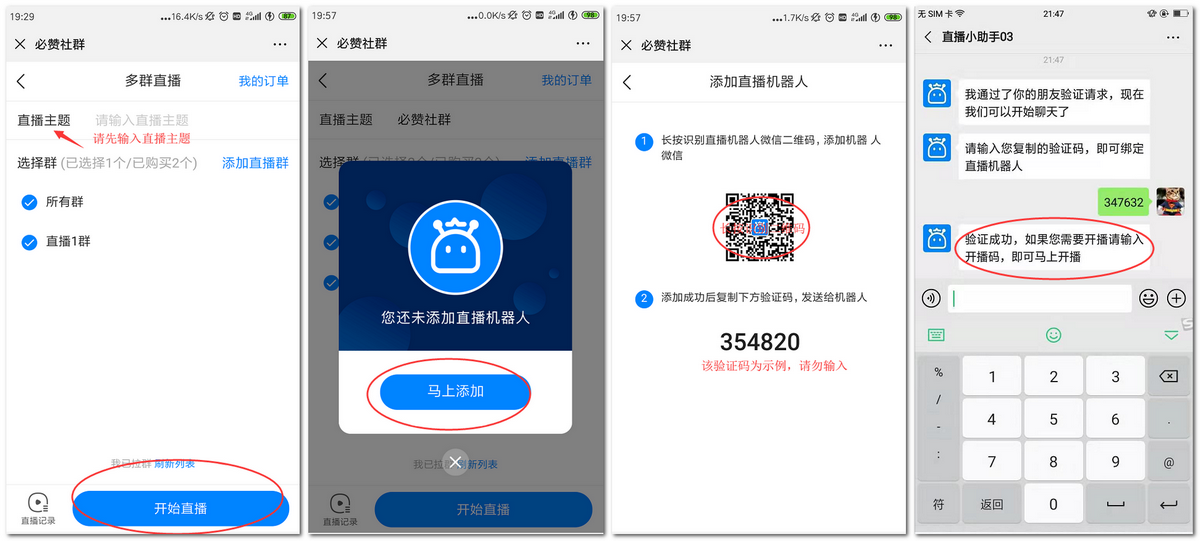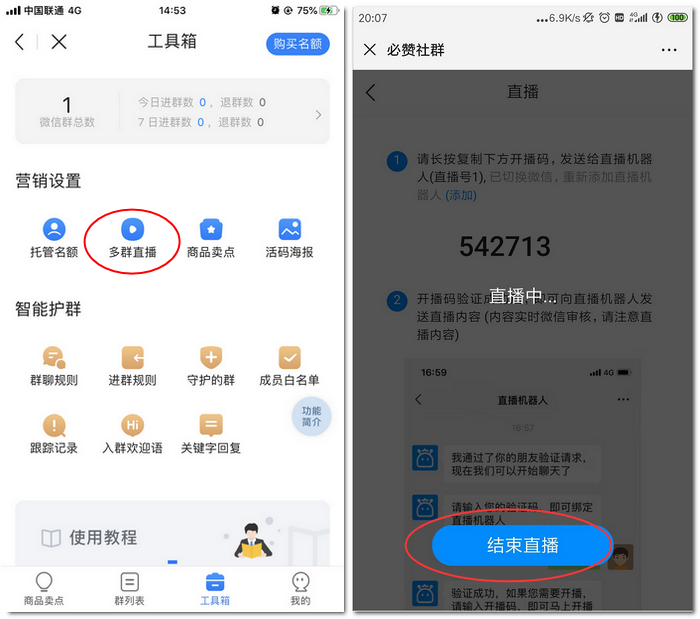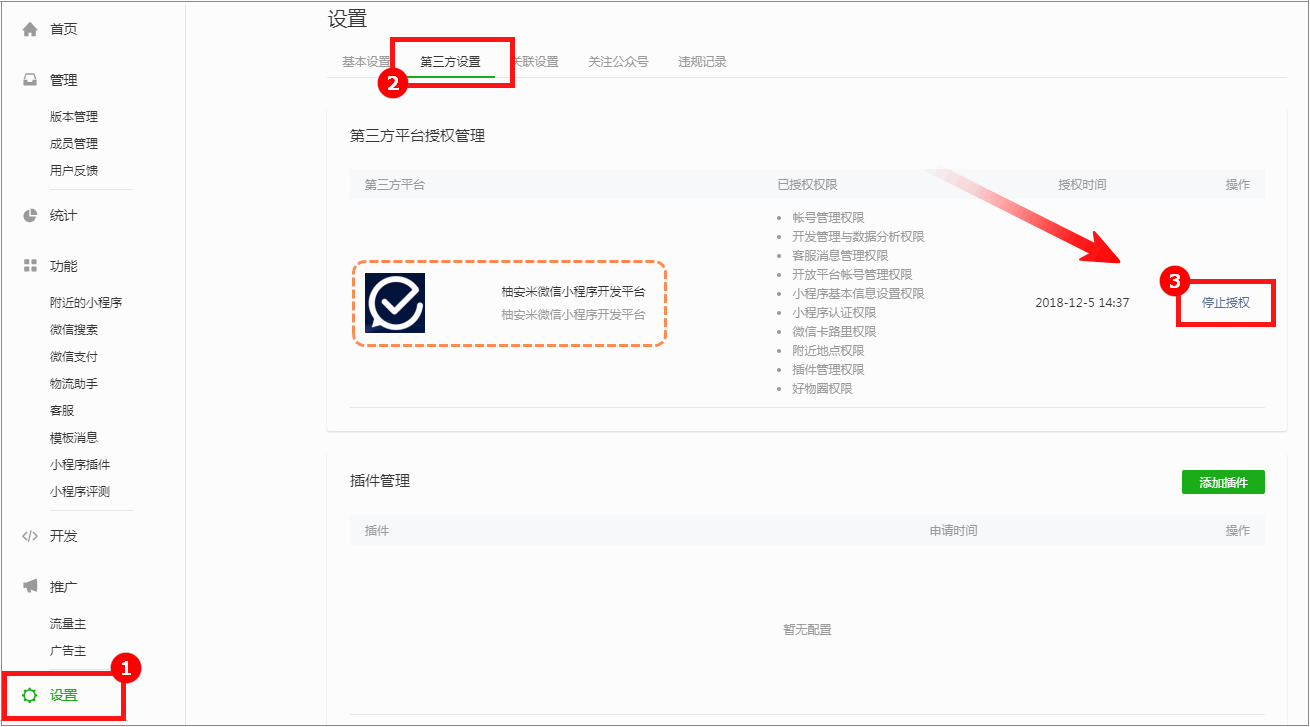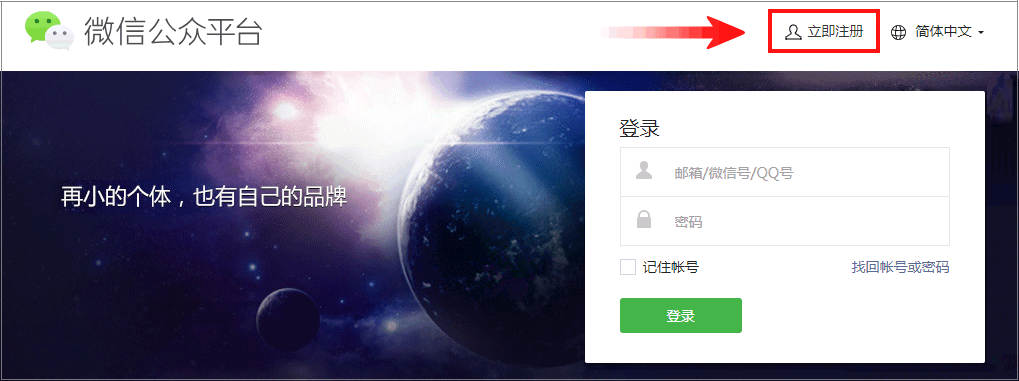特约商户的申请入口
登录商户后台(s.197.com)->【小程序管理 – 小程序设置】->【支付设置】->【申请特约商户】->【马上开通】(也可以直接通过首页的[开通微信支付]快捷入口进入)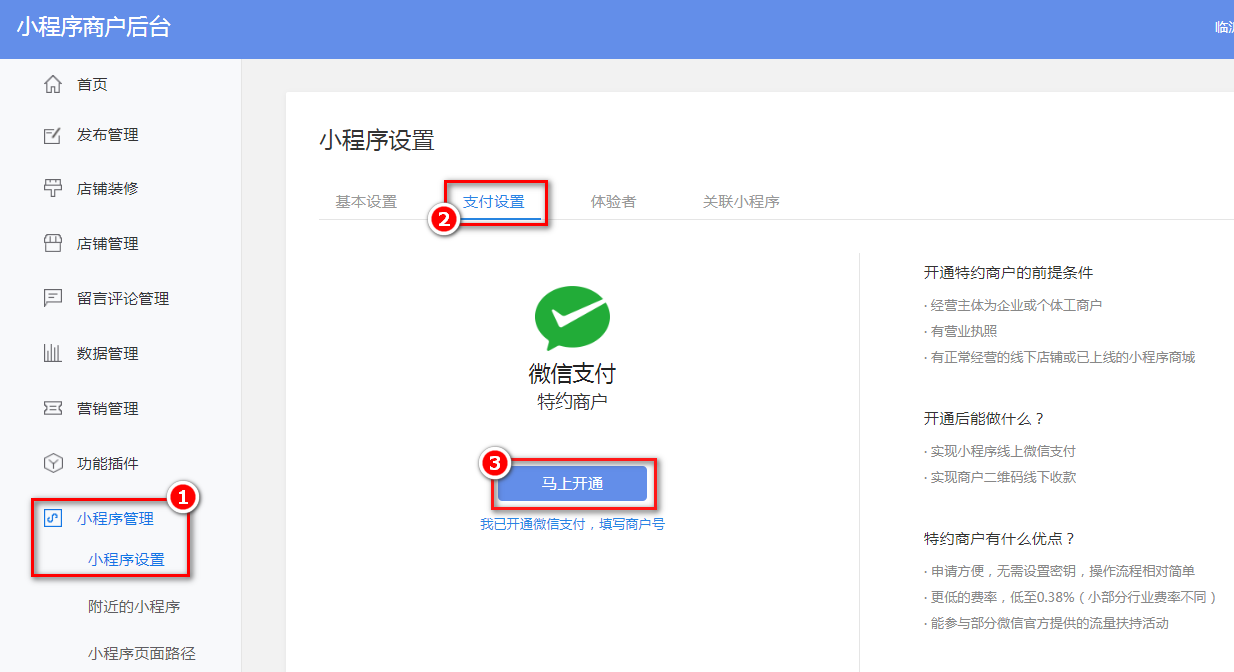
流程指引
因营业执照类型限制等因素,有[快速开通]和[人工审核]2个申请通道可走。快速开通通道约需2个工作日,人工审核通道约需7个工作日。
准备资料
请根据当前小程序的主体类型准备对应的所需材料
- 营业执照类型属于其他组织或政府及事业单位的:请准备以下资料后进入[备用人工审核通道]流程。
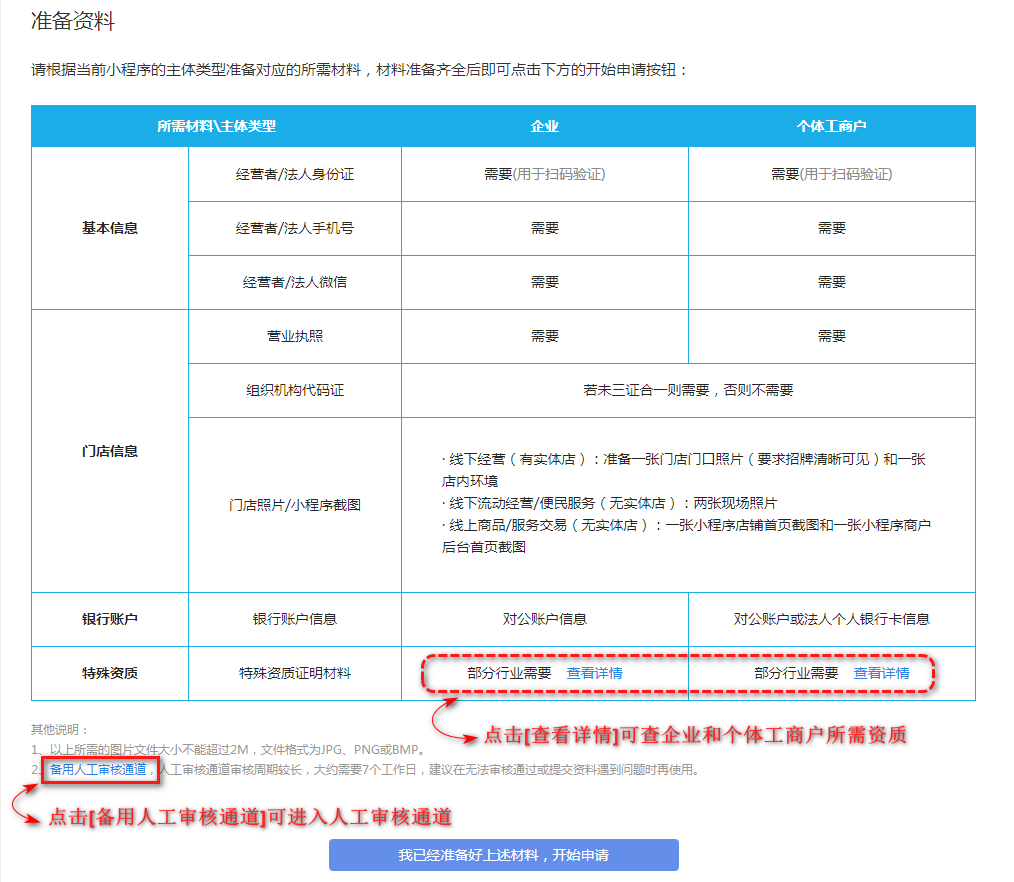
- 营业执照类型属于企业或个体工商户:请先准备好以上资料后点击[我已准备好上述材料,开始申请]按钮,开始快速开通特约商户。
【温馨提示】
两个通道申请的特约商户无区别,只因营业执照类型等原因限制,部分商户可以快速开通,部分商户需要人工审核开通。
两个通道的申请流程请看下文。
快速开通特约商户
此申请通道开通特约商户较快,大约需要1-2个工作日。
1、填写基本信息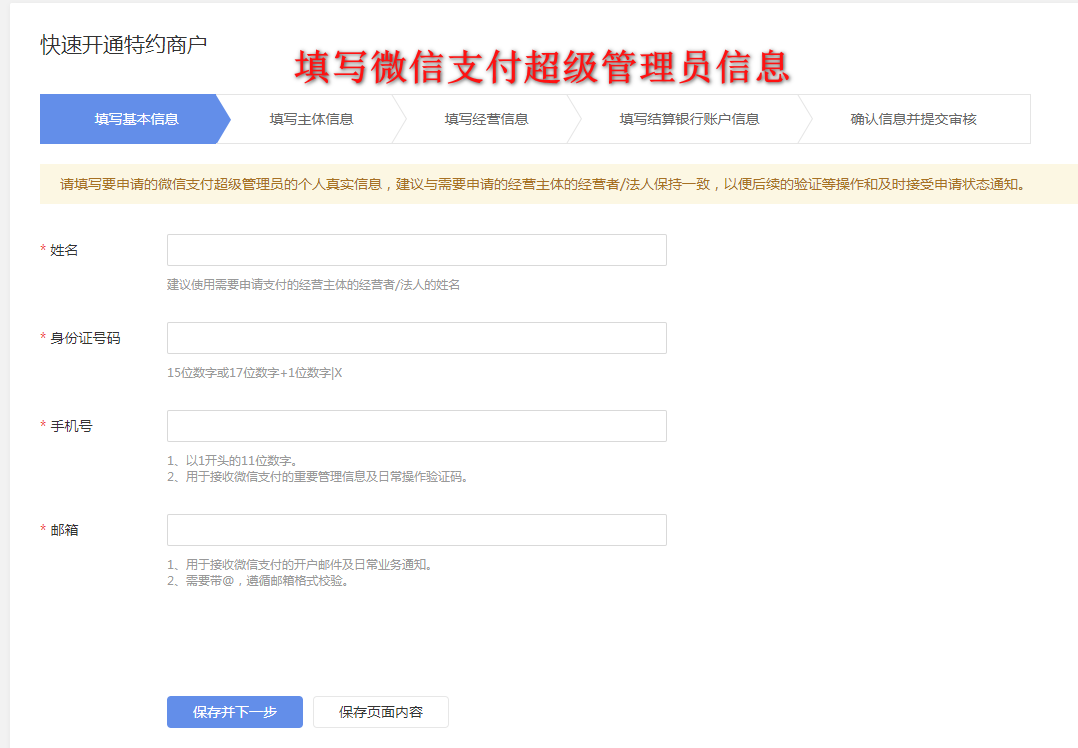
*在第①步的“填写基本信息”环节中:此处填写的姓名是微信支付的超级管理员将接收开户信息及完成签约,并可进行商户号的日常重要管理及资金操作。请确定超级管理员为商户法定代表人或负责人再进行操作。
2、填写完成,点击【保存并下一步】进入填写主体信息环节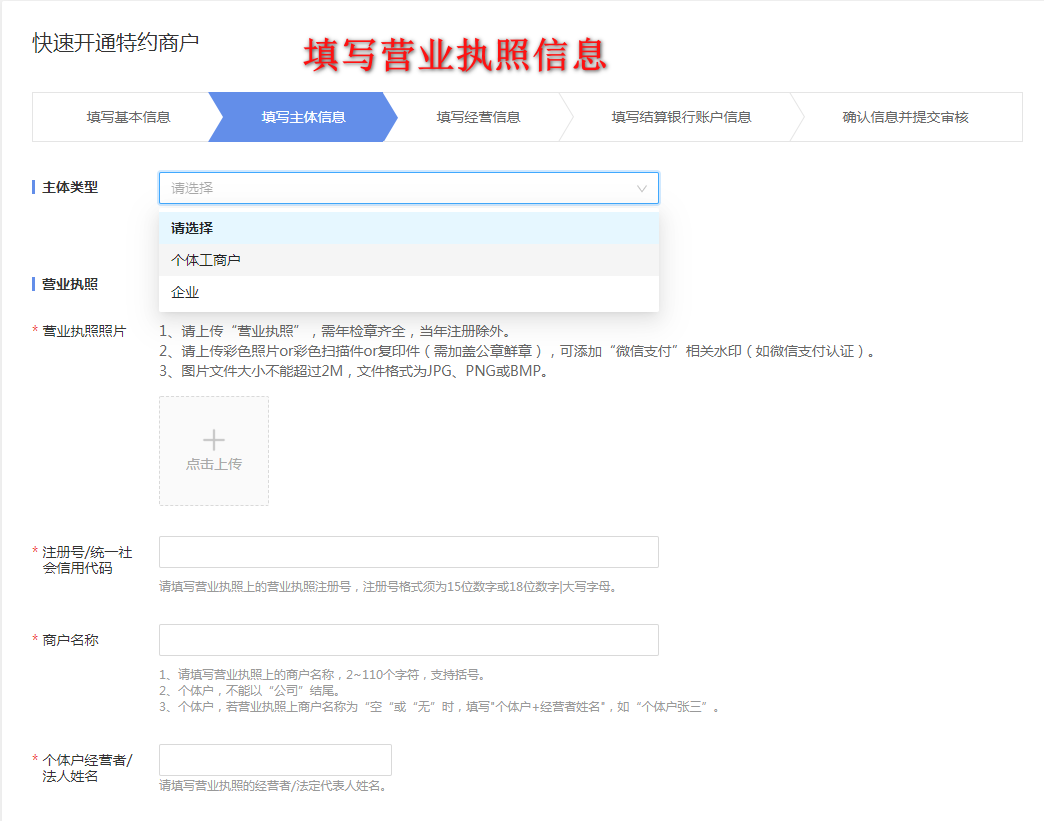
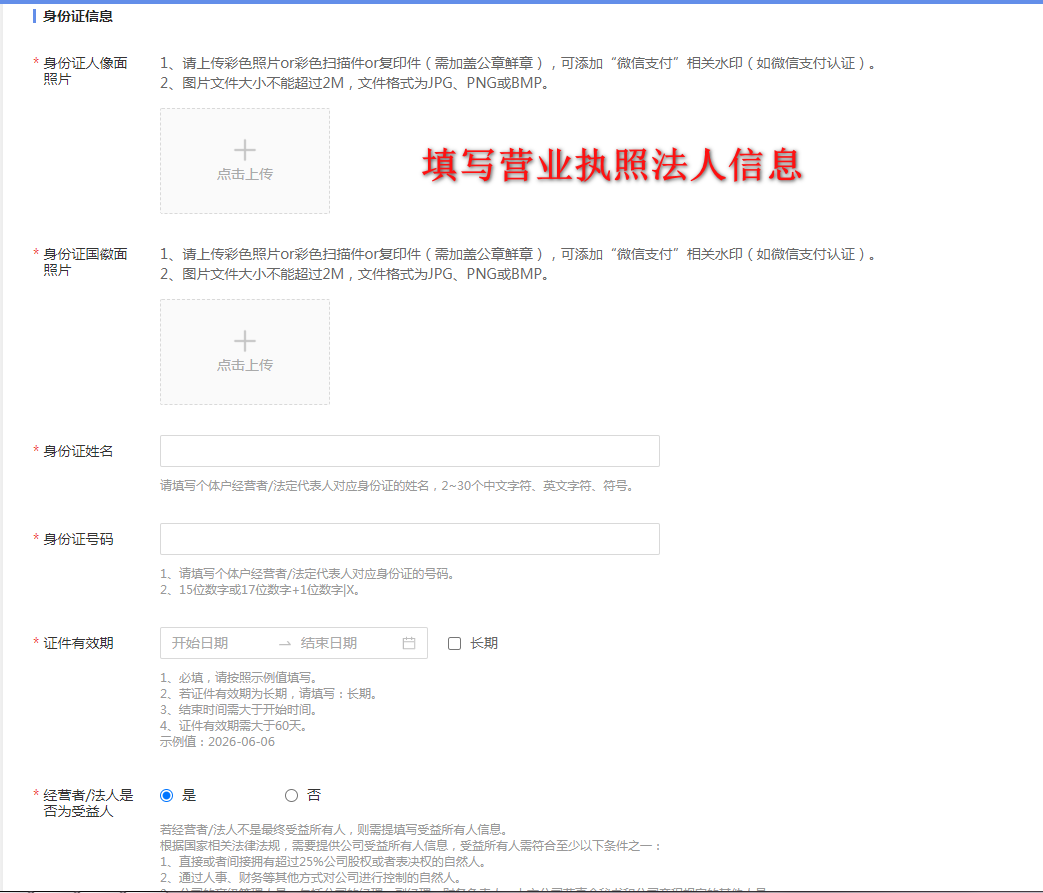
*根据小程序主体类型选择正确的主体类型并填写相应信息。
3、填写完成,点击【保存并下一步】进入下一步填写经营信息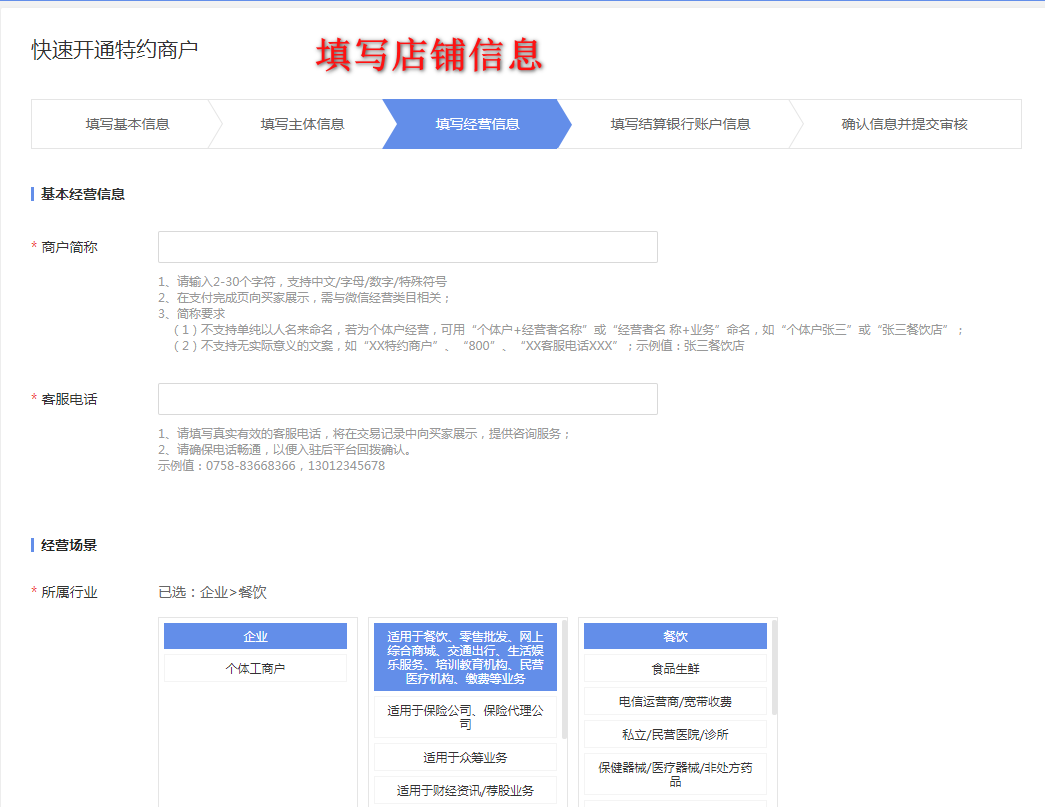
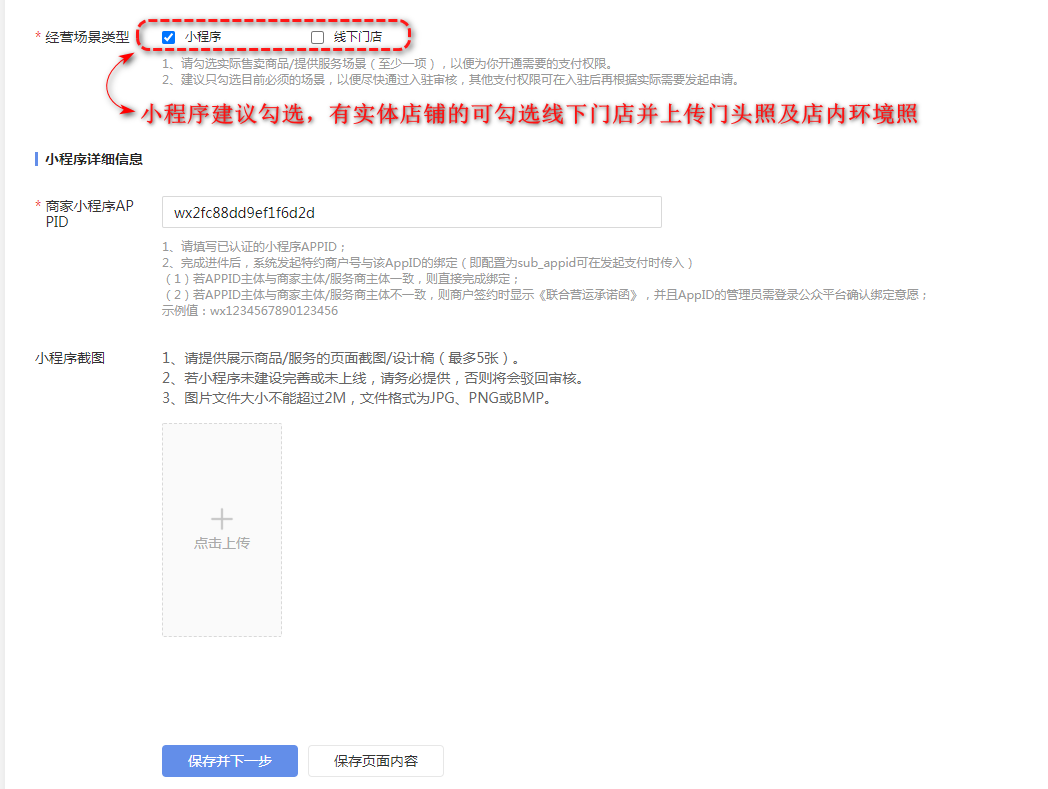
*经营场景选择行业的类型必须与营业执照主体类型一致。经营场景类型“小程序”必须勾选,有实体店铺的商户可将“线下门店”一起勾选并上传门头照和店内环境照,没有实体店的商户则不勾选“线下门店”。
4、填写完成,点击【保存并下一步】进入填写结算银行账户信息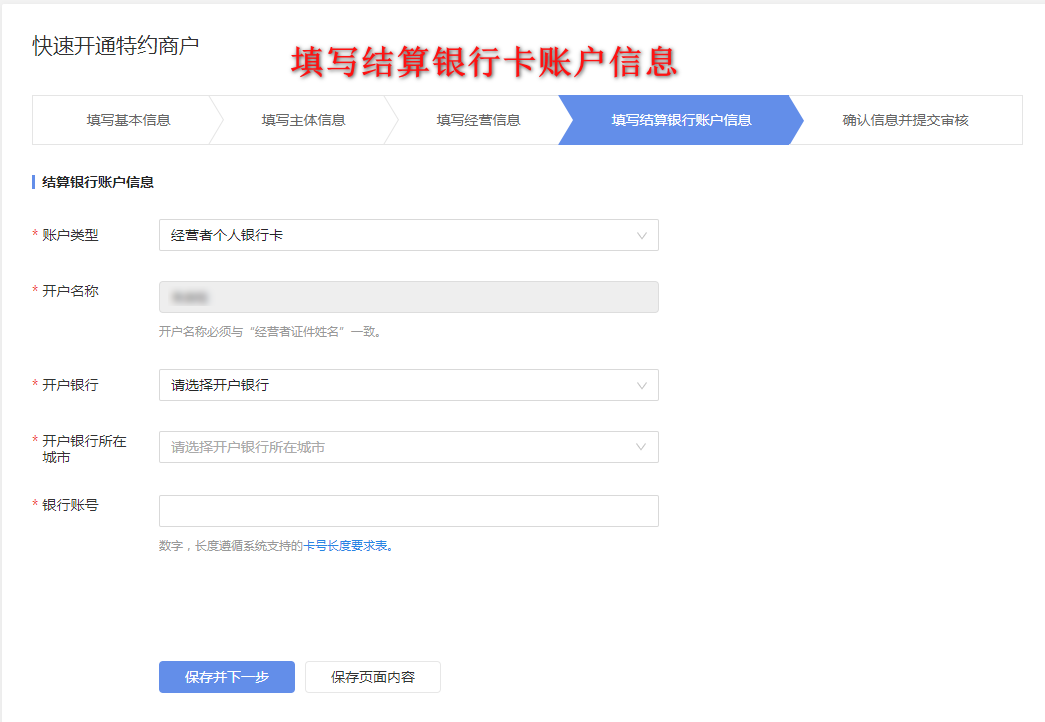
*营业执照主体类型为企业必须提供对公账户,营业执照主体类型为个体工商户可选择提供法人银行卡或对公账户。
4、填写完成,点击【保存并下一步】确认信息无误后点击提交。 提交成功后可使用第一步填写的超级管理员手机微信扫描页面二维码确认信息并签约(也可以后续通过支付设置页面下方的签约二维码进入扫码)。审核时间大约1-2个工作日,请留意后续审核结果。
提交成功后可使用第一步填写的超级管理员手机微信扫描页面二维码确认信息并签约(也可以后续通过支付设置页面下方的签约二维码进入扫码)。审核时间大约1-2个工作日,请留意后续审核结果。
*若申请被驳回,商户可以参照驳回原因重新填写资料再提交申请。
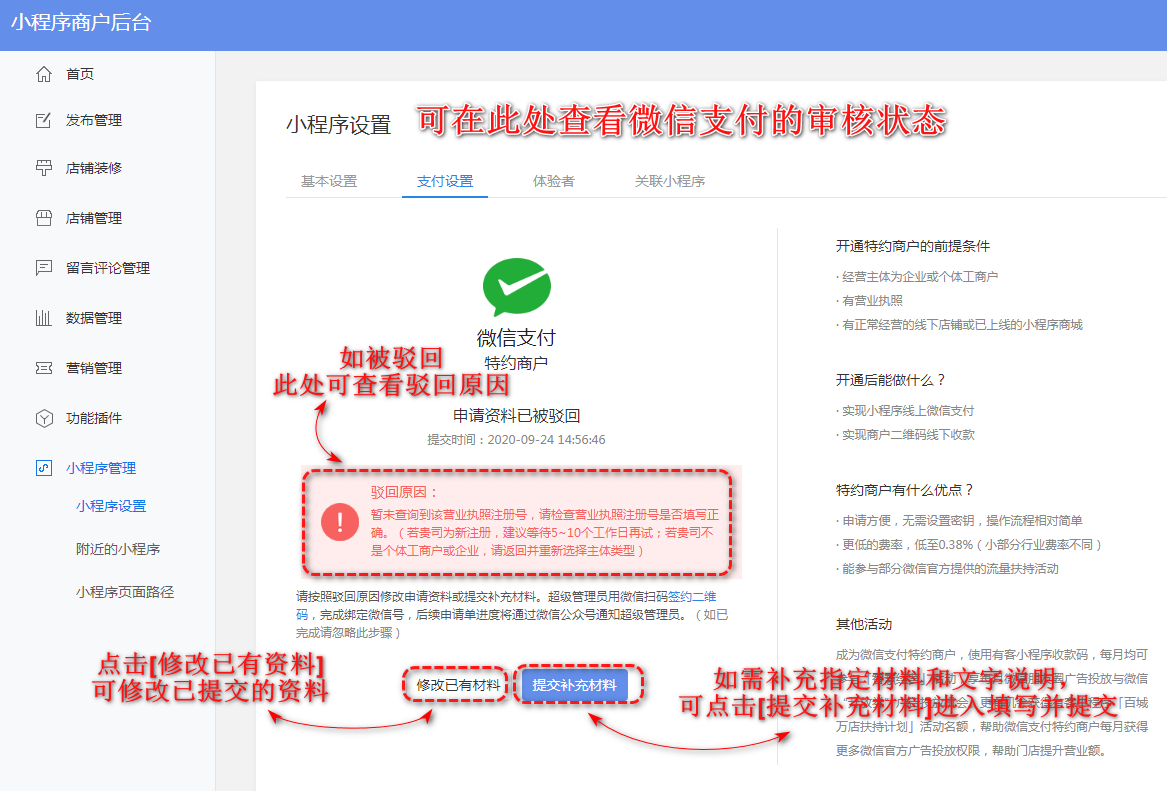
人工审核开通特约商户
通过此申请通道开通特约商户,时间会稍长,大约需7个工作日。
1、点击【人工审核】按钮进入人工审核通道。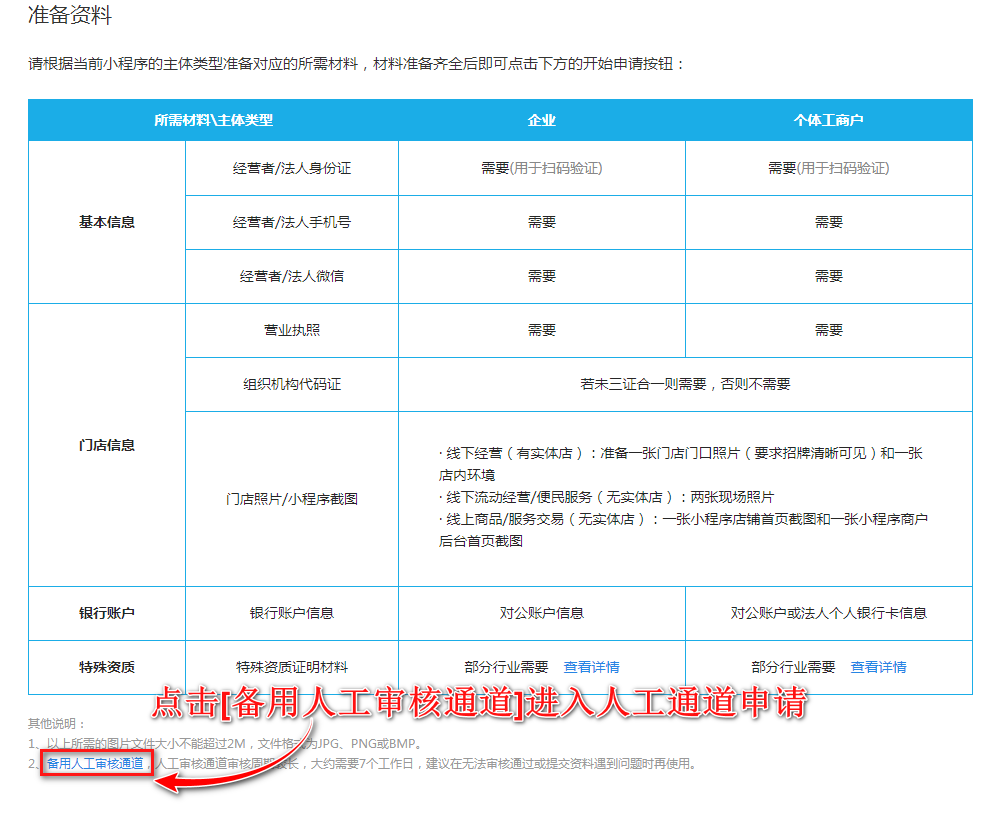
2、填写资料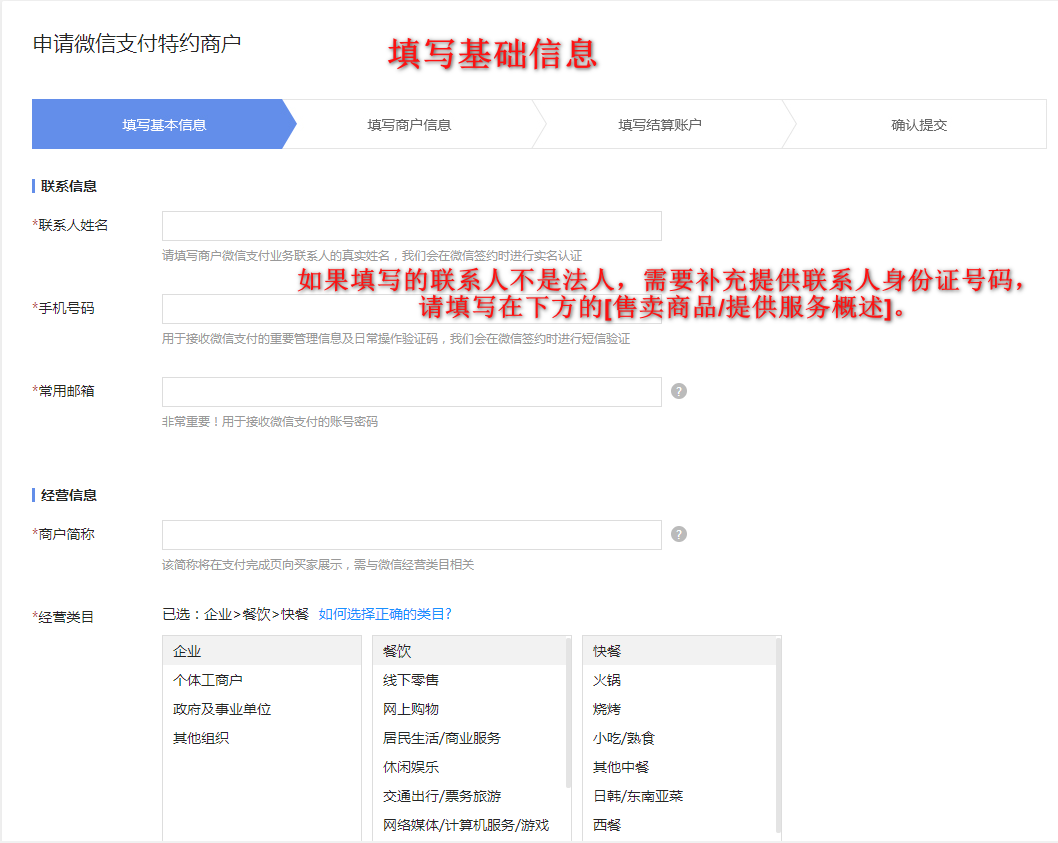
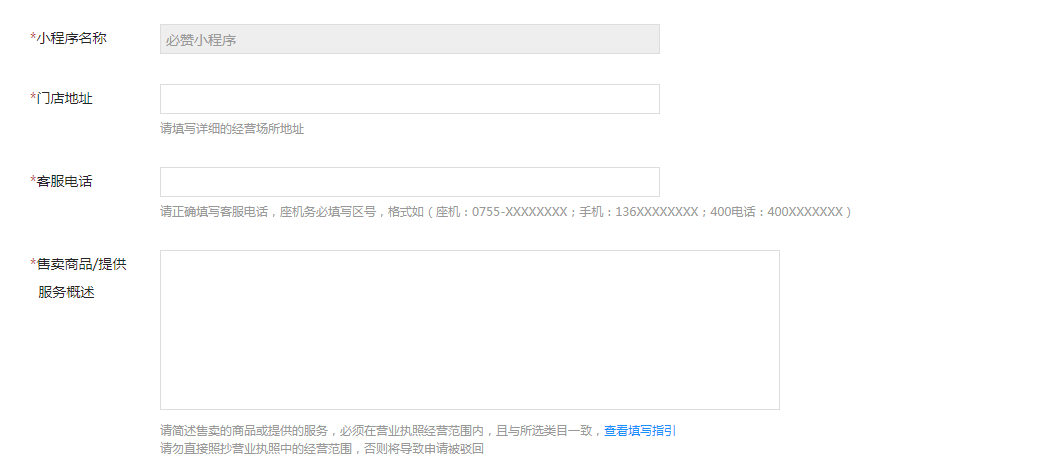
注意:*为必填项。部分行业需要提交特殊资质,点击这里看看需上传资质的类目。
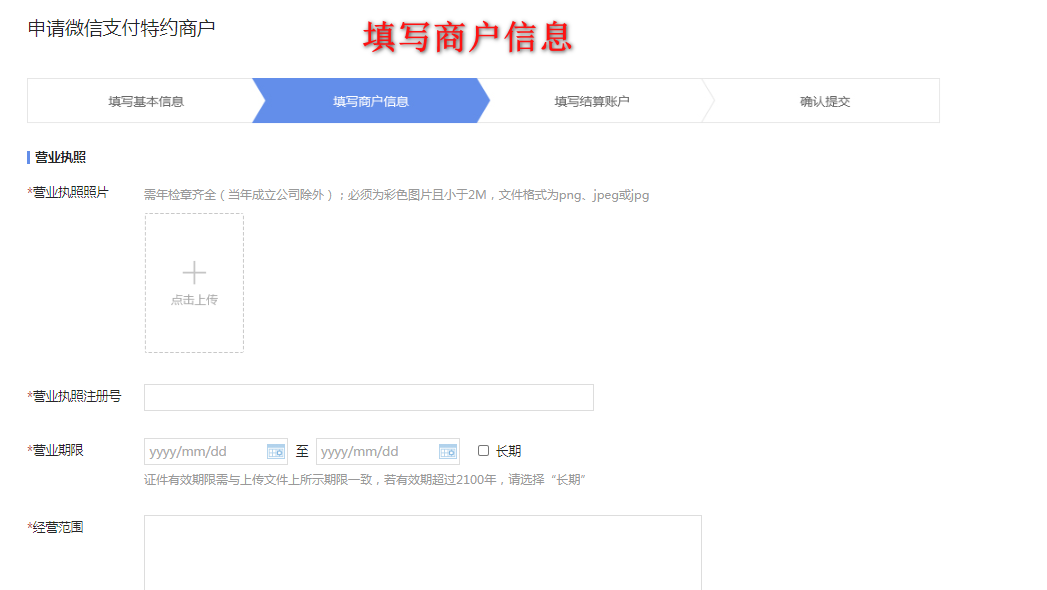
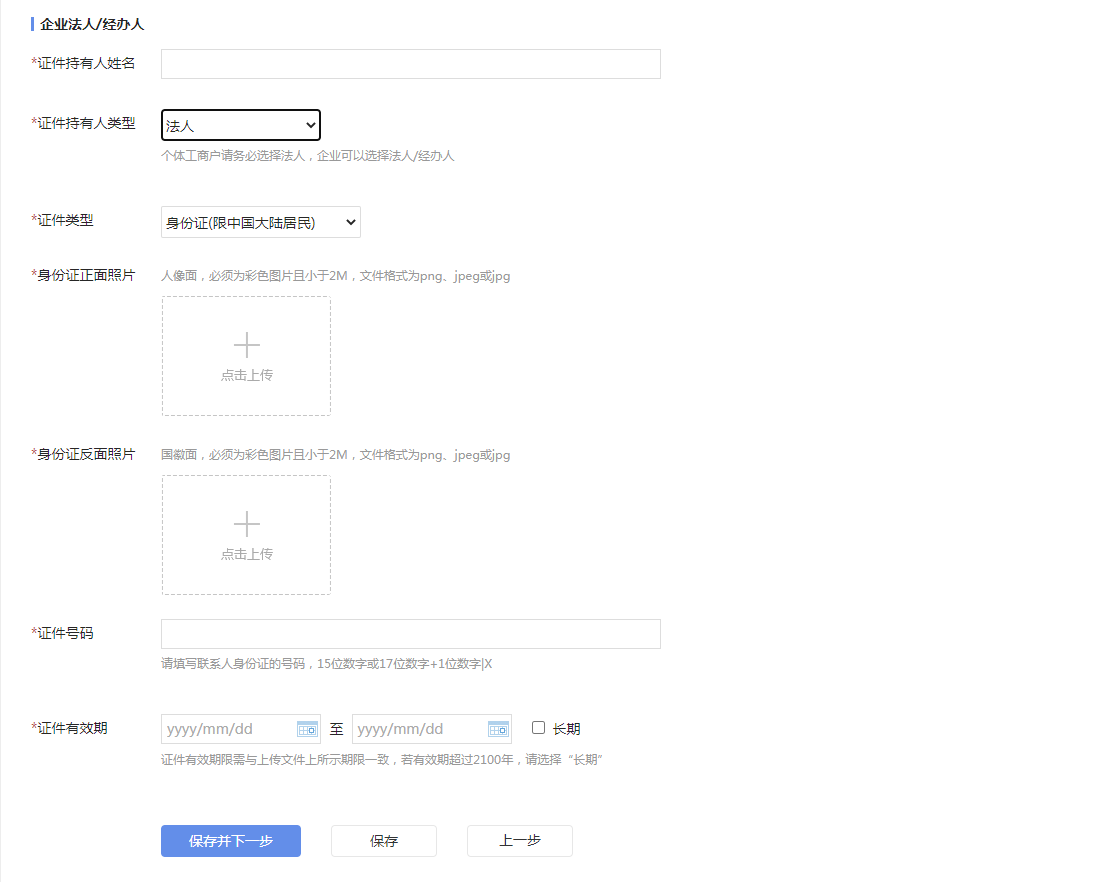
*营业执照类型不管是个体工商户还是企业等,身份证照片都只能提供法人的证件照
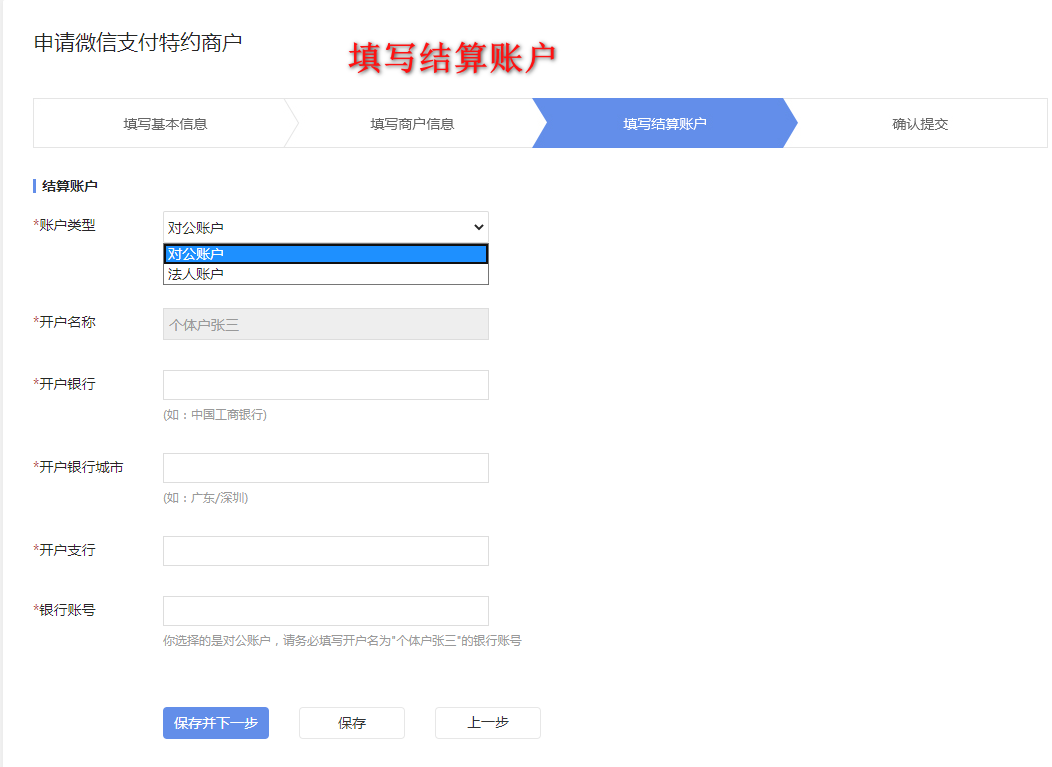
*企业请提供对公账户,个体工商户可选择提供法人银行卡或对公账户
最后确认信息并提交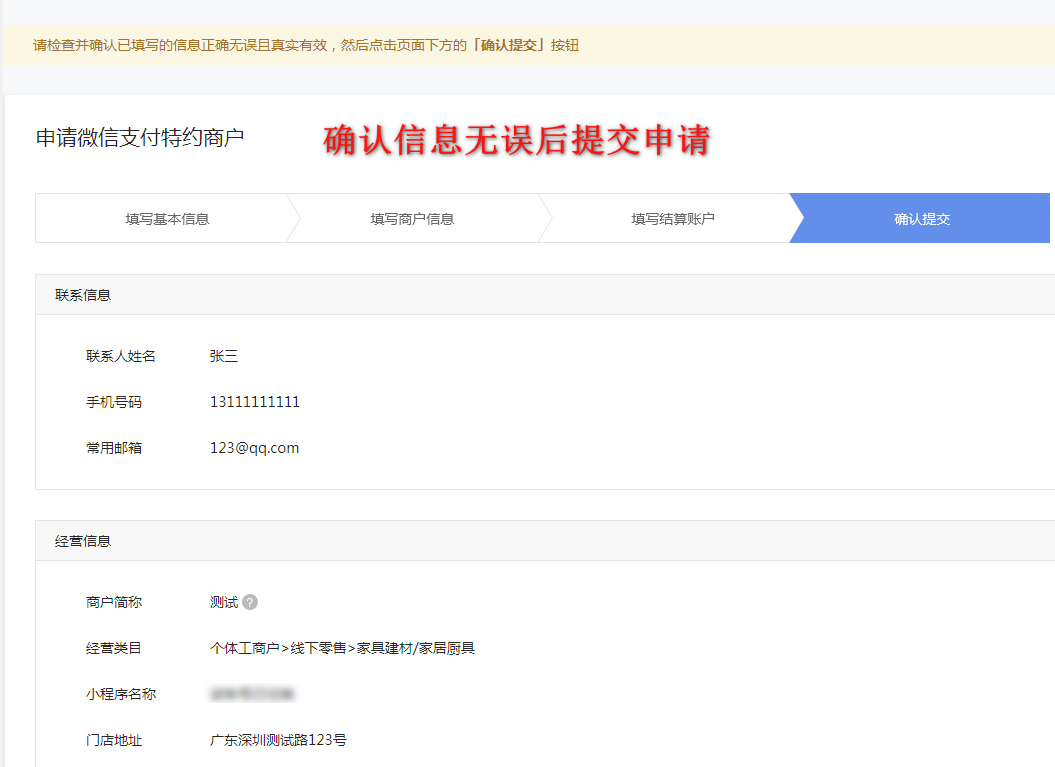
3、提交信息成功,等待微信审核(约 1-7 个工作日)
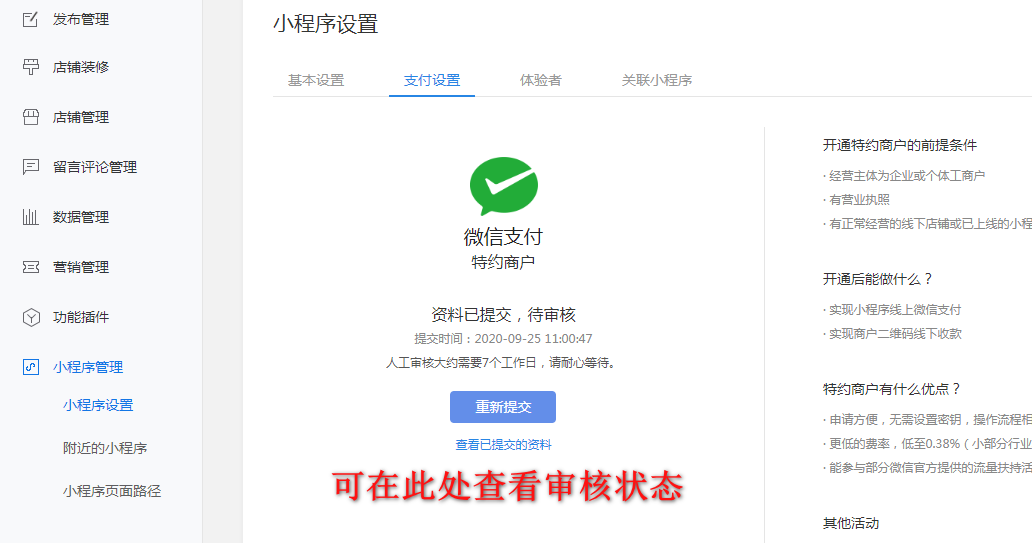
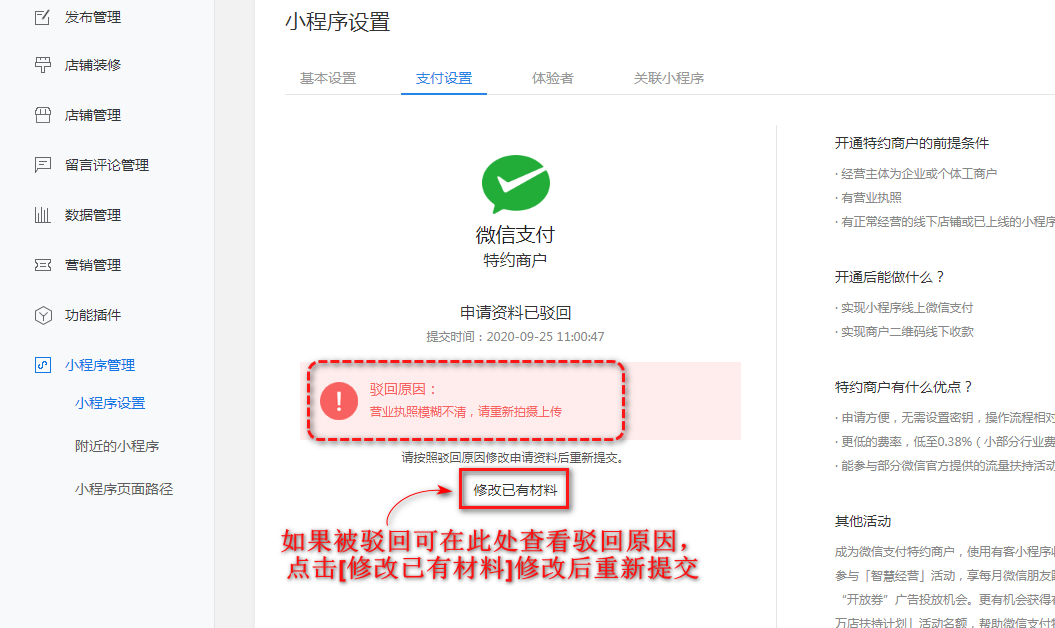
*若资料审核未通过,请修改信息后,重新提交;审核通过后,微信将会发送一份邮件到您的邮箱(在联系信息处填写常用邮箱),请注意查收,并按照提示进行操作。
4、资料审核通过,开始账户验证和签约
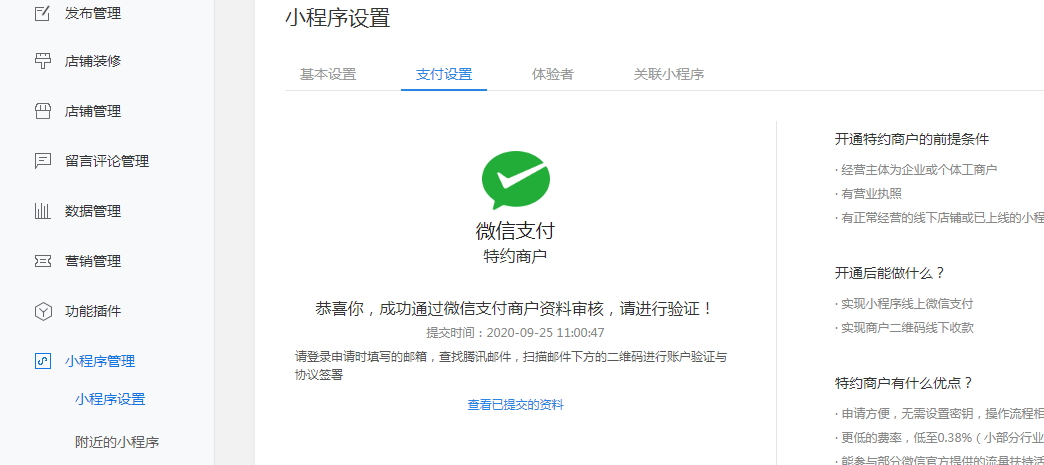
1)查收开户邮件,进入账户验证流程(如果没收到邮件,请联系人工客服)
操作流程:查收开户邮件,使用联系人微信扫描签约“二维码”后即可进入验证流程
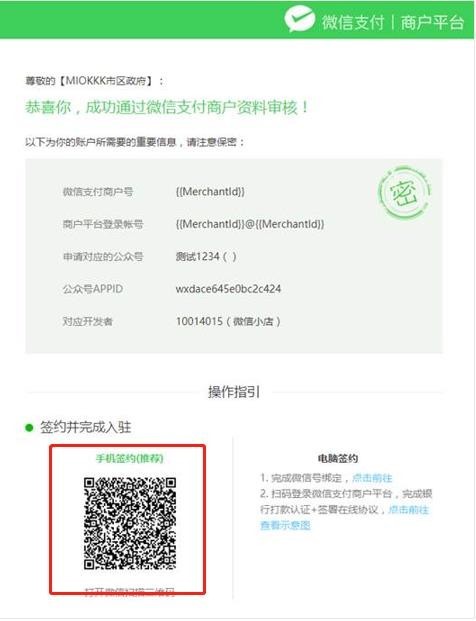
2)进入流程后,按页面提示,依次完成关注公众号、绑定微信号、账户验证、协议签署
*页面会核对微信实名信息,只支持与申请单联系人同名的微信,请使用已绑定联系人银行卡实名的微信号进行操作。
账户验证方式说明
特约商户入驻申请单,审核通过后,将根据申请单情况,判断是否需要账户验证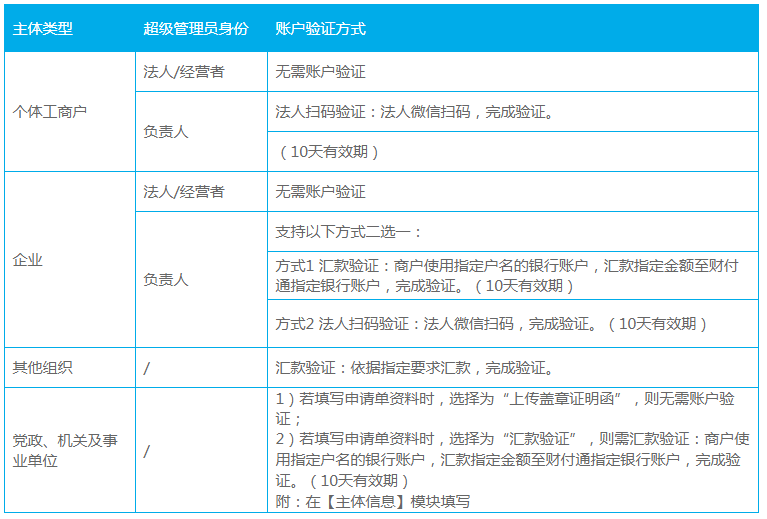
附注:若超时未完成验证,微信将自动驳回申请单。
情况①:联系人为个体户/企业法人:微信扫描上述二维码,进入【签约页】,点击“确认开户并签署协议”,即完成入驻。
注意:该签约环节,无需回填验证金额,可直接完成签约。
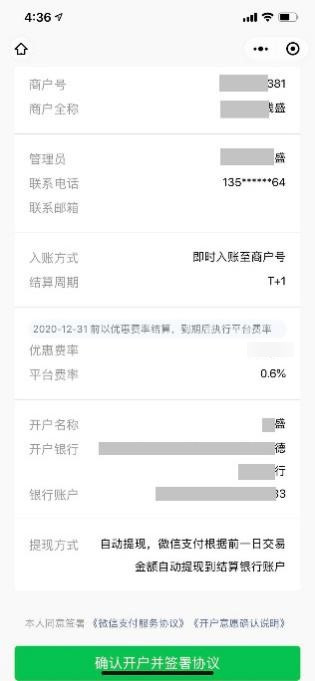
情况②:联系人为负责人:申请单的联系人使用已绑定银行卡实名的微信号,扫描签约二维码,完成核对联系信息后,进入【账户验证页】(页面根据申请单,显示对应的验证方式内容),验证的方式一般分为两种:法人验证,汇款验证。
1)法人验证:联系人打开如下页面后,需将二维码发给法人,由法人使用已实名的微信号,扫码打开页面完成验证。
法人完成验证后,等待几分钟即可进行签约。
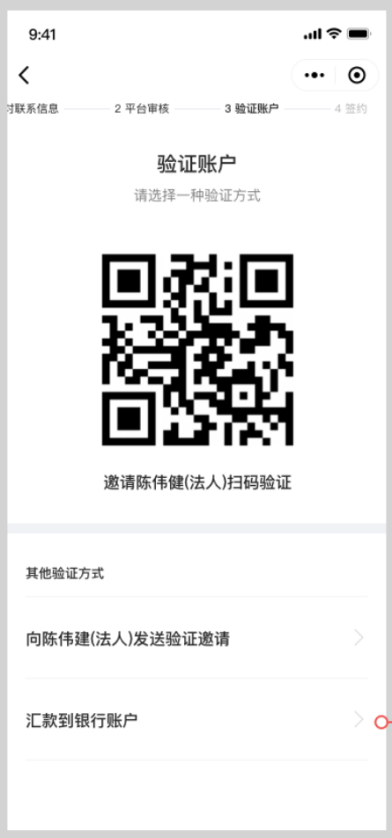
2)汇款验证:联系人打开如下页面后,需根据指引,汇款至指定的收款卡号。
注意:需使用指定户名、指定汇款金额进行汇款。
汇款后,需等待银行处理完成,预计1-2天。
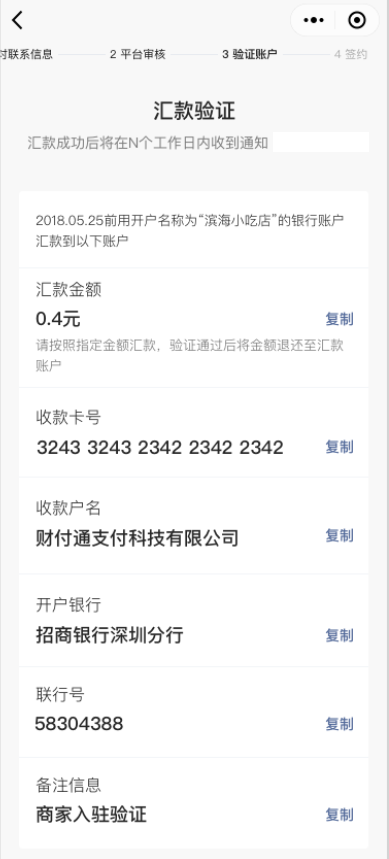
完成账户验证后,联系人即可在手机微信上完成签约,完成全部入驻流程。
签约入驻完成后,等待系统配置数据即成功成为特约商户(约1个工作日),配置完成即成功开通特约商户,在[支付设置]页可以看到商户信息哦~!
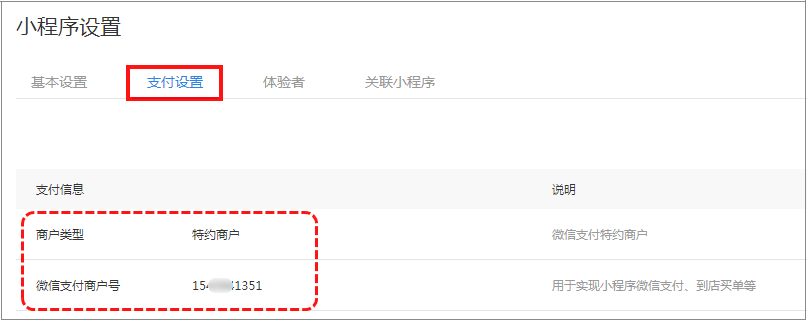
常见问题
Q:登录邮箱找不到签约的邮件怎么办?
A:如果邮箱找不到签约邮件,请在商户后台s.197.com首页右边的在线客服入口,或有客APP的在线客服入口进入,输入[人工客服]咨询。
Q:我之前申请过特约商户,但取消了柚安米的授权,现在重新授权了,那原特约商户号还能用吗?
A:如果是同一个小程序,那可以继续使用之前的特约商户号,无需重新申请。
特约商户解绑之后首次进入商户后台s.197.com、首次进入有客APP点击黄色通知栏、解绑状态下进入支付设置页面、发布或修改商品后,都会出现恢复使用特约商户号的提示。
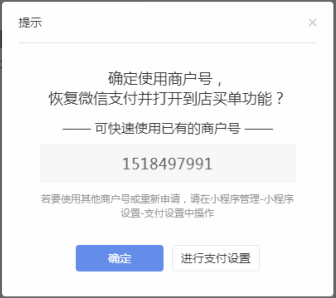
Q:走快速开通的通道,总是被驳回,无法审核通过怎么办?
A:可先参考微信驳回的原因修改资料重新提交,或者走[人工审核]通道。如果遇到无法解决的问题可咨询在线客服。
Q:特约商户审核2天依旧未通过,是什么原因?
A:可能是因为您填写的地址中有添加特殊符号导致。特殊符号(Special symbols)指相对于传统或常用的符号外,使用频率较少字符且难以直接输入的符号,比如:数学符号,单位符号,制表符等。
Q:我选择了[人工审核]通道申请特约商户,还可以切回[快速开通]通道重新提交申请吗?
A:不可以,走了[人工审核]通道申请,是不能切回到[快速开通]通道的。
Q:申请资料填写到一半,能先保存稍后再继续完成填写吗?
A:可以,快速开通通道、人工审核通道的每一步资料填写页面均有【保存】按钮,系统可为您保存申请数据。重新进入[特约商户]申请入口即可继续填写资料(申请入口:商户s.197.com首页快捷入口-[开通微信支付]-马上开通)。